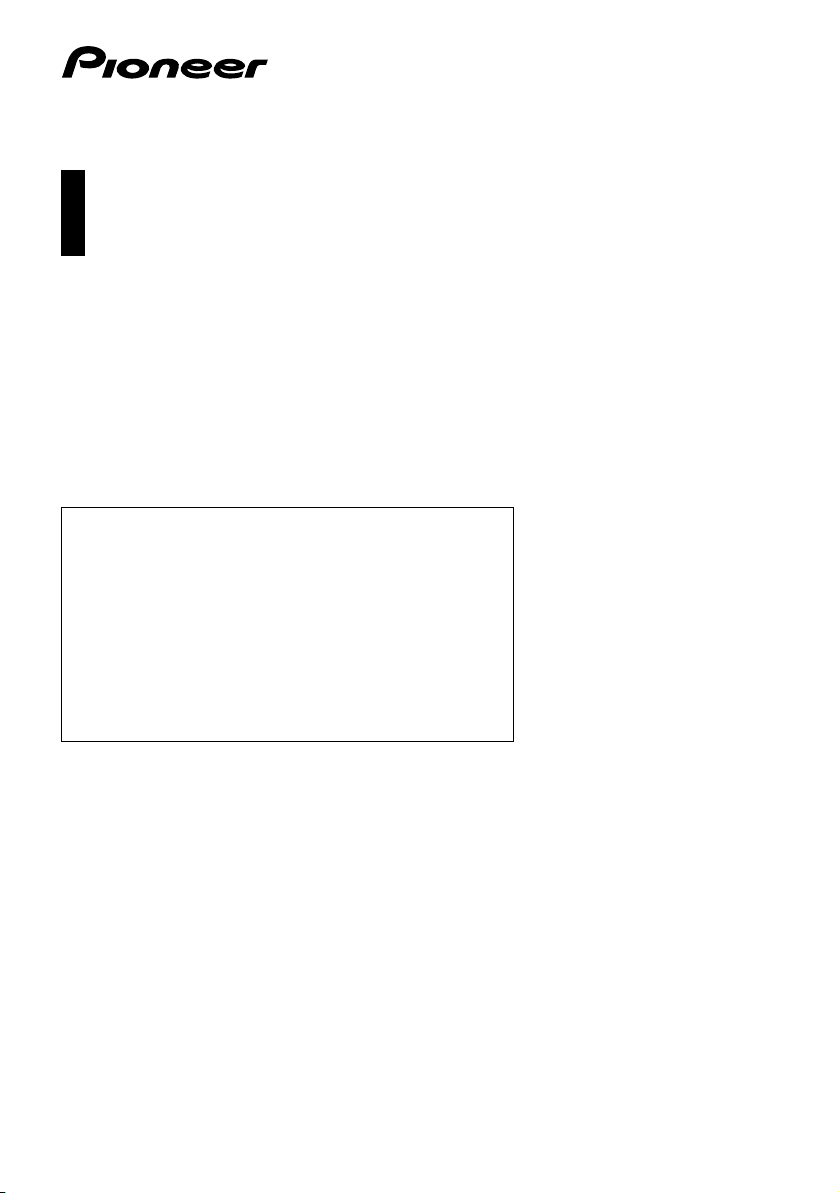
Εγχειρίδιο οδηγιών χρήσης
ΣΥΣΚΕΥΗ ΠΛΟΗΓΗΣΗΣ GPS ΓΙΑ ΗΧΟΣΥΣΤΗΜΑΤΑ
AVIC-F220
Μην παραλείψετε να δηλώσετε το προϊόν σας στη διεύθυνση www.pioneer.eu
Βεβαιωθείτε ότι διαβάσατε πρώτα την ενότητα Σημαντικές
πληροφορίες για το χρήστη!
Οι Σημαντικές πληροφορίες για το χρήστη περιέχουν
σημαντικές πληροφορίες που θα πρέπει να έχετε
κατανοήσει πριν να χρησιμοποιήσετε αυτό το σύστημα
πλοήγησης.
Οι ενδεί ξεις αυτής της μονάδας ίσως διαφέρουν από την
πραγματική τιμή.
Ορισμένες από τις λειτουργίες αυτής της συσκευής
λαμβάνουν υπόψη τον τύπο του οχήματος στο οποίο
εγκαθίσταται.
δεν
Ελληνικά
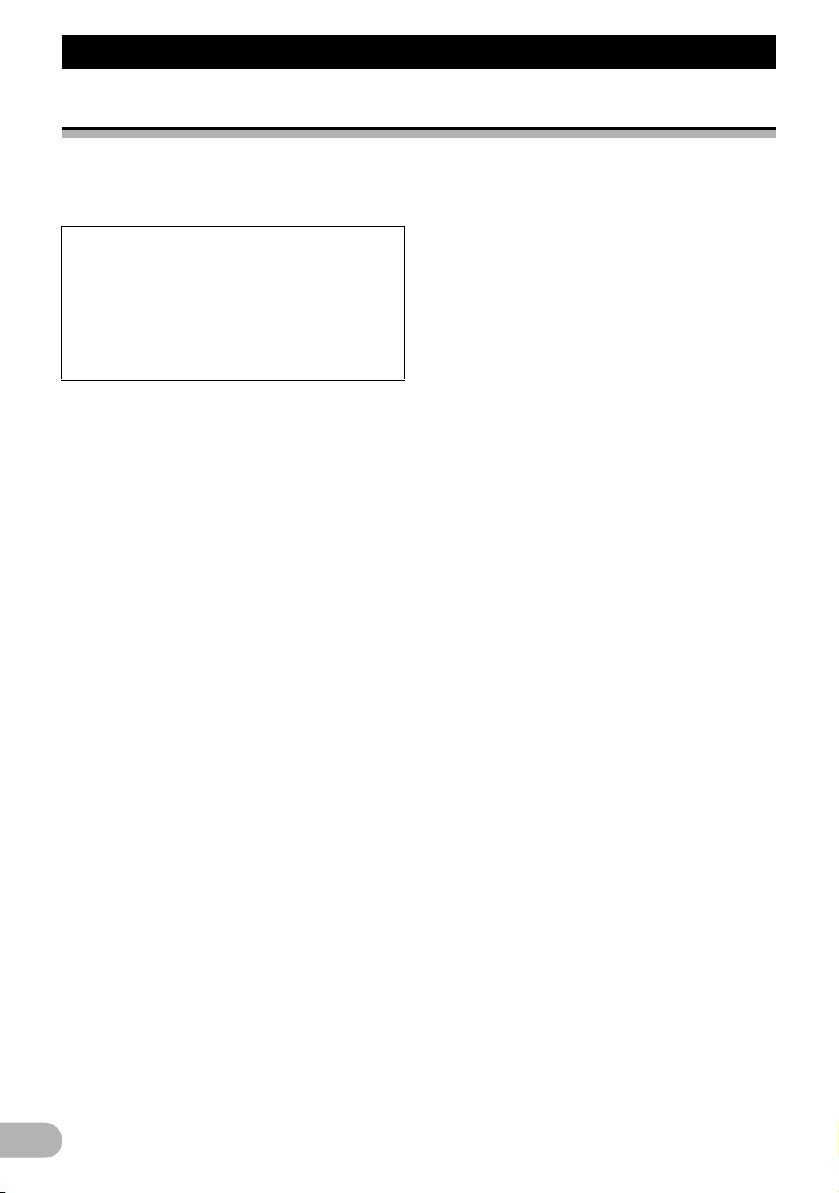
Περιεχόμενα
Ресйечьменб
Ευχαριστούμε για την αγορά αυτού του προϊόντος Pioneer
Διαβάστε όλες αυτές τις οδηγίες λειτουργίας, ώστε να μάθετε πώς να χειρίζεστε σωστά τη συσκευή
σας. Αφού ολοκληρώσετε την ανάγνωση των οδηγιών, διατηρήστε το εγχειρίδιο σε ασφαλές σημείο
για μελλοντική αναφορά.
Σημαντικό
Οι οθόνες που παρουσιάζονται στα
παραδείγματα ενδέχεται να διαφέρουν από
τις πραγματικές οθόνες.
Οι πραγματικές οθόνες μπορεί να αλλάξουν
χωρίς προειδοποίηση ώστε να επιτευχθούν
βελτιώσεις στην απόδοση και τη λειτουργία.
Εισαγωγή ..................................................... 5
Επισκόπηση εγχειριδίου ................................. 5
* Πώς να χρησιμοποιήσετε
αυτό το εγχειρίδιο ...................................... 5
* Συμβάσεις που χρησιμοποιούνται
στο παρόν εγχειρίδιο ................................. 5
* Όροι που χρησιμοποιούνται
στο παρόν εγχειρίδιο ................................. 5
Κάλυψη χάρτη ................................................. 5
Επανεκκίνηση του μικροεπεξεργαστή ............. 5
Πριν την εκκίνηση ....................................... 7
Έλεγχος της ονομασίας των
εξαρτημάτων και των λειτουργιών ................. 7
Αφαίρεση και τοποθέτηση της
αποσπώμενης συσκευής .............................. 7
* Αφαίρεση της αποσπώμενης
συσκευής .................................................. 8
* Τοποθέτηση της αποσπώμενης
συσκευής .................................................. 8
Φόρτιση της μπαταρίας της
αποσπώμενης συσκευής .............................. 8
Παρακολούθηση της κατάστασης
της μπαταρίας ............................................... 9
Εισαγωγή και εξαγωγή μίας
κάρτας μνήμης SD ........................................ 9
* Εισαγωγή κάρτας μνήμης SD ................... 9
* Εξαγωγή κάρτας μνήμης SD ..................... 9
Προστασία της συσκευής από
Από την ενεργοποίηση έως τον
τερματισμό λειτουργίας ............................... 11
Πρώτη ενεργοποίηση .................................... 11
Συχνή ενεργοποίηση ..................................... 12
κλοπή ........... 10
Χρήση των οθονών του
μενού πλοήγησης .................................. 13
Επισκόπηση της εναλλαγής οθονών ............ 13
Τι μπορείτε να κάνετε σε κάθε μενού ............ 14
Μενού συντομεύσεων ................................... 14
* Επιλογή της συντόμευσης ....................... 14
* Ακύρωση της συντόμευσης. .................... 15
Χειρισμός των οθονών μενού
(π.χ. οθόνη “Μενού Πλοήγησης”) ................ 15
Χειρισμός οθόνης καταλόγου
(π.χ. κατάλογος πόλεων) ............................ 15
Χειρισμός του πληκτρολογίου
που εμφανίζεται στην οθόνη ....................... 16
2
Πώς να χρησιμοποιήσετε το χάρτη ........ 17
Πώς να διαβάσετε την οθόνη του χάρτη ....... 17
* Γραμμή πληροφοριών ήχου .................... 18
* Μεγέθυνση του χάρτη της
διασταύρωσης ........................................ 18
* Προβολή κατά την οδήγηση
σε αυτοκινητόδρομο ................................ 19
Είδη δρόμου αποθηκευμένα στη
*
βάση δεδομένων του χάρτη .................... 19
Χειρισμός της οθόνης χάρτη ......................... 20
* Αλλαγή κλίμακας του χάρτη .................... 20
* Εναλλαγή του προσανατολισμού
του χάρτη ................................................ 20
* Εναλλαγή μεταξύ δισδιάστατης και
τρισδιάστατης
* Εμφάνιση του μενού “Eco γράφημα” ...... 21
* Κύλιση του χάρτη στο σημείο
που επιθυμείτε να δείτε ........................... 21
Προβολή πληροφοριών για
συγκεκριμένη τοποθεσία ............................. 22
προβολής χάρτη .............. 20
Λειτουργία Οικολογικής οδήγησης ......... 23
Εμφάνιση του μενού “Eco γράφημα” ............ 23
* Διαβάζοντας την οθόνη ........................... 23
Εμφάνιση της καθοδήγησης
Επίπ. Eco οδήγ. .......................................... 24
Συναγερμός απότομου ξεκινήματος .............. 24
Αλλαγή των ρυθμίσεων της
λειτουργίας eco ........................................... 25
Αναζήτηση και επιλογή
μίας τοποθεσίας ..................................... 26
Βασική διαδικασία δημιουργίας
της διαδρομής σας ...................................... 26
Αναζήτηση τοποθεσίας βάσει
διεύθυνσης .................................................. 27
* Αναζήτηση ονόματος με εισαγωγή
πολλών λέξεων-κλειδιών ........................ 28
Εύρεση της τοποθεσίας με προσδιορισμό
του ταχυδρομικού κώδικα ........................... 28
Δημιουργία διαδρομής προς
το σπίτι σας ................................................. 29
Αναζήτηση σημείων
ενδιαφέροντ ος (POI) ................................... 30
* Αναζήτηση σημείων ενδιαφέροντος
από προεπιλεγμένες κατηγορίες ............. 30
* Αναζήτηση σημείου ενδιαφέροντος
απευθείας από το όνομα των
εγκαταστάσεων ....................................... 30
Αναζήτηση σημείου ενδιαφέροντος
*
στη γύρω περιοχή ................................... 31
*
Αναζήτηση σημείων ενδιαφέροντος
(POI) που υπάρχουν κοντά
στον προορισμό ...................................... 31
*
Αναζήτηση σημείων ενδιαφέροντος
(POI) που υπάρχουν κοντά
στην πόλη ............................................... 31
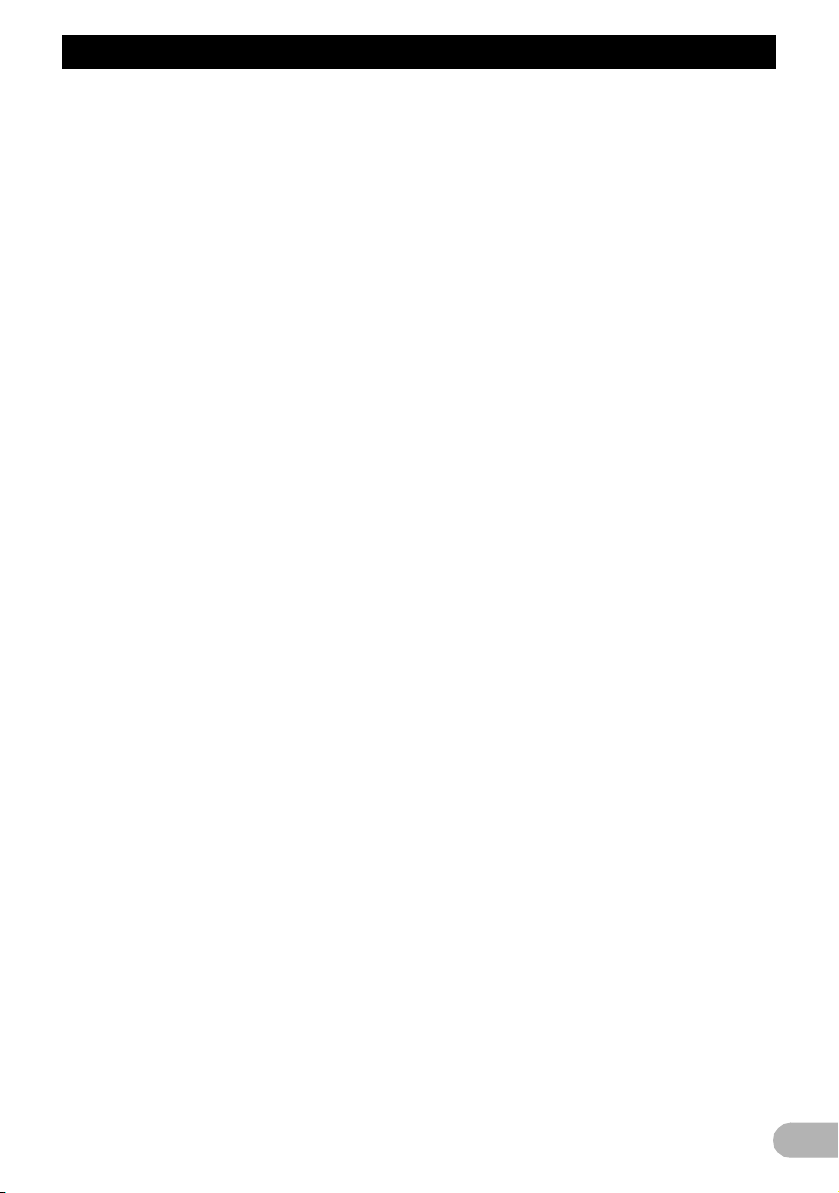
Περιεχόμενα
Επιλογή προορισμού από τη
λίστα “Προτιμήσεις” ..................................... 32
Αναζήτηση σημείων ενδιαφέροντος
με χρήση δεδομένων από την
κάρτα μνήμης SD ........................................ 33
Επιλογή τοποθεσίας από τις πιο
πρόσφατες αναζητήσεις .............................. 33
Αναζήτηση τοποθεσίας βάσει
συντεταγμένων ............................................ 34
Αναζήτηση τοποθεσίας με
κύλιση του χάρτη ......................................... 34
Αφού γίνει η επιλογή της
τοποθεσίας ............................................. 36
Δημιουργία διαδρομής προς
τον προορισμό σας ..................................... 36
Έλεγχος και τροποποίηση της
τρέχουσας διαδρομής ............................ 38
Προβολή της οθόνης “Πληρ διαδρ” ............... 38
Τροποποίηση των συνθηκών
υπολογισμού διαδρομής ............................. 38
* Στοιχεία που μπορούν να
χειριστούν οι χρήστες .............................. 38
Έλεγχος του τρέχοντος δρομολογίου ............ 39
Επεξεργασία σημαντικών τοποθεσιών ......... 40
* Προσθήκη σημαντικής τοποθεσίας ......... 40
* Διαγραφή σημαντικής τοποθεσίας .......... 40
* Ταξινόμηση σημαντικών τοποθεσιών ..... 41
Ακύρωση καθοδήγησης διαδρομής ............... 41
Καταχώρηση και επεξεργασία
τοποθεσιών ............................................ 43
Αποθήκευση τοποθεσ ίας στις
“Προτιμήσεις” .............................................. 43
* Καταχώριση τοποθεσίας
στις “Προτιμήσεις” ................................... 43
* Καταχώριση τοποθεσίας με
λειτουργία κύλισης .................................. 43
Επεξεργασία καταχωρη μένω ν
τοποθεσιών ................................................. 43
* Επεξεργασία της καταχώρησης
στη λίστα “Προτιμήσεις” .......................... 43
* Επεξεργασία του σπιτιού σας ................. 44
* Ταξινόμηση της καταχώρησης
στη λίστα “Προτιμήσεις” .......................... 44
* Διαγραφή της καταχώρησης
από τη λίστα “Προτιμήσεις” ..................... 45
Καταχώριση και επεξεργασία
τοποθεσίας σπιτιού ..................................... 45
* Καταχώριση σπιτιού ................................ 45
Επεξεργασία του σπιτιού σας ................. 46
*
Διαγραφή της καταχώρησης από
τη λίστα “Ιστορικό” ....................................... 46
Εξαγωγή και εισαγωγή στοιχείων
“Προτιμήσεις” .............................................. 47
* Εξαγωγή στοιχείων “Προτιμήσεις” .......... 47
* Εισαγωγή των στοιχείων
“Προτιμήσεις” που θα
επεξεργαστούν στο
navgate FEEDS ...................................... 47
Χρήση πληροφοριών για
την κίνηση ............................................... 49
Έλεγχος όλων των πληροφοριών
για την κίνηση .............................................. 49
Έλεγχος πληροφοριών για την
κίνηση στη διαδρομή ................................... 50
Πώς να διαβάσετε στο χάρτη
πληροφορίες σχετικά με την κίνησ η ............ 50
Ορισμός εναλλακτικής διαδρομής
για την αποφυγή κυκλοφοριακής
συμφόρησης ............................................... 51
* Αυτόματος έλεγχος για
κυκλοφοριακή συμφόρηση ...................... 51
* Μη αυτόματος έλεγχος
πληροφοριών για την κίνηση .................. 51
Επιλογή πληροφοριών κίνησης
για προβο λή ................................................ 52
αυτόματη επιλογή παροχέα
Μη
υπηρεσιών RDS-TMC ................................. 53
Διαχείριση κατανάλωσης
καυσίμων ................................................ 54
Χρήση της λειτουργίας
“Διαχ. Καταν. Καυσ.” ................................... 54
* Εισαγωγή των πληροφοριών
κατανάλωσης καυσίμων για
υπολογισμό του κόστους
των καυσίμων ......................................... 54
* Υπολογισμός κατανάλωσης
καυσίμου ................................................. 54
* Εξαγωγή δεδομένων από τις
πληροφορίες για το
κόστος καυσίμου ..................................... 55
Εξαγωγή δεδομένων για “Διαχ.
Καταν. Καυσ.” από την οθόνη
“Μενού Εισαγωγής/Εξαγωγής” ................... 56
Χρήση εφαρμογών ................................... 57
Προετοιμασία ................................................ 57
Εκκίνηση της εφαρμογή ς .............................. 57
Εξατομίκευση προτιμήσεων .................... 58
Προβολή της οθόνης “Μενού
ρυθμίσεων” ................................................. 58
Ρύθμιση της έντασης για το
σύστημα πλοήγησης ................................... 58
Εξατομίκευση των τοπικών ρυθμίσεων ......... 58
* Επιλογή γλώσσας ................................... 58
* Ρύθμιση της διαφοράς ώρας ................... 59
* Αλλαγή της μονάδας μεταξύ
χιλιομέτρων και μιλίων ............................ 59
* Αλλαγή της εικονικής ταχύτητας
του οχήματος .......................................... 59
* Ρύθμιση της διάταξης
πληκτρολογίου ........................................ 60
Εξατομίκευση των ρυθμίσεων της
οθόνης χάρτη .............................................. 61
* Εμφάνιση σημείου ενδιαφέροντος
στο χάρτη ................................................ 61
* Εναλλαγή μεταξύ δισδιάστατης και
τρισδιάστατης προβολής χάρτη .............. 62
* Εμφάνιση ελιγμών .................................. 62
* Ρύθμιση αλλαγής χρωμάτων
χάρτη μεταξύ ημέρας και νύχτας ............. 62
* Αλλαγή χρώματος δρόμου ...................... 63
* Ρύθμιση της οθόνης αυτόματου ζουμ ..... 63
* Ρύθμιση της εμφάνισης του
εικονιδίου “Προτιμήσεις” .......................... 63
* Ρύθμιση ένδειξης ορίου ταχύτητας ......... 64
3
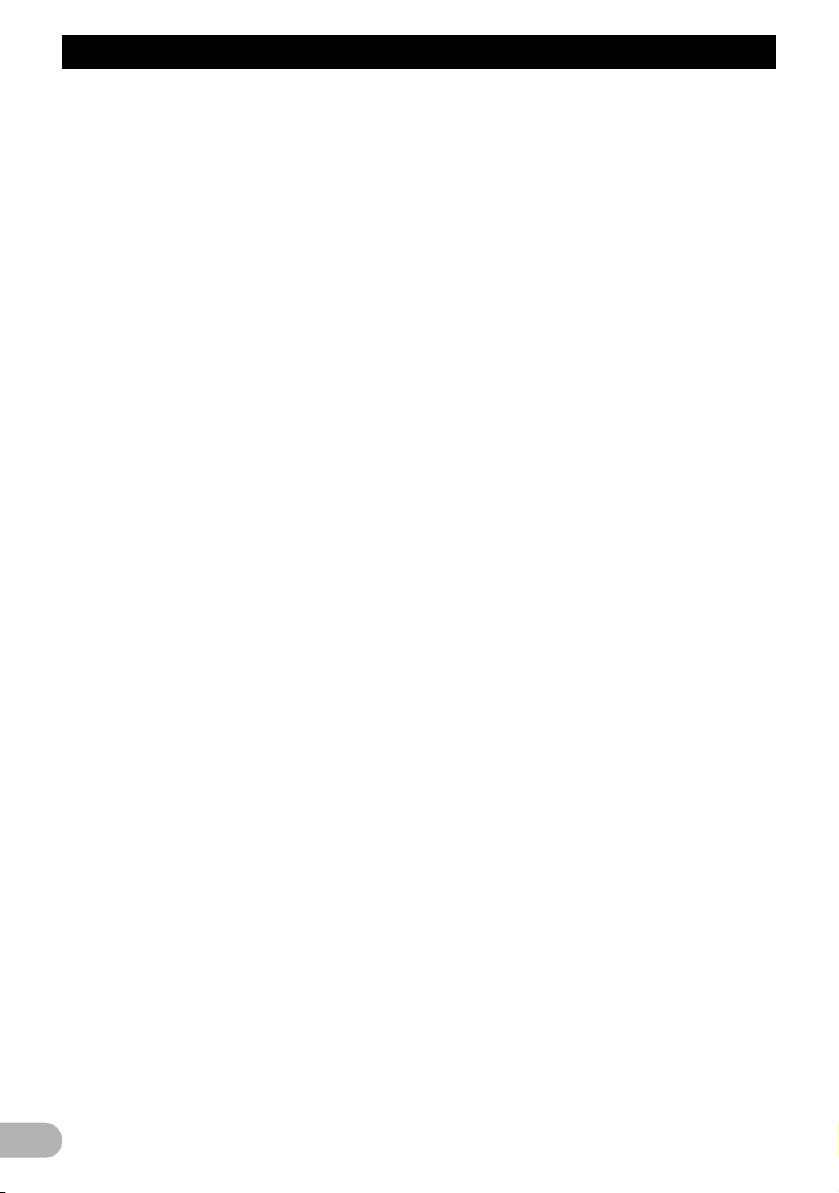
Περιεχόμενα
* Προβολή του εικονιδίου
ειδοποίησης για κίνηση ........................... 64
* Ρύθμιση εμφάνισης ονόματος
τρέχουσας οδού ...................................... 64
* Προβολή των πληροφοριών
κατανάλωσης καυσίμων. ......................... 64
Προβολή των πληροφ οριών έκδοσης ........... 65
Καταχώριση και επεξεργασία
τοποθεσίας σπιτιού ..................................... 65
Διόρθωση τη ς τρέχουσ ας τοποθεσίας .......... 65
Έλεγχος των καλωδιακών συνδέσεων .......... 65
Χρήση της επίδειξης καθοδή γησης ............... 66
Καταγραφή του ιστορικού
των ταξιδιών σας ......................................... 66
Ρύθμιση για την Ασφαλή Κατάσταση ............ 67
Άλλες λειτουργίες ...................................... 68
Αντιγραφή των ρυθμίσεων ............................ 68
Επαναφορά του συστήματος
πλοήγησης στις προεπιλεγμένες
ή τις εργοστασιακές ρυθμίσεις .................... 68
* Επαναφορά της προεπιλεγμένης
ρύθμισης ................................................. 68
* Επαναφορά του συστήματος
πλοήγησης στην αρχική
κατάσταση ............................................... 69
* Καθορισμός των στοιχείων
που θα διαγραφούν ................................. 70
Διακοπή της οθόνης του δέκτη AV ................ 71
* Όταν λαμβάνουμε μια κλήση ................... 71
* Όταν λαμβάνουμε ανακοινώσεις
για την κυκλοφορία ή ειδήσεις ................. 71
η κάμερα οπισθοπορείας
* Όταν
είναι ενεργοποιημένη .............................. 71
Παράρτημα ................................................. 72
Αντιμετώπιση προβλημάτων ......................... 72
Μηνύματα και απαραίτητες ενέργειες ............ 74
Τεχνολογία εντοπισμού θέσης ...................... 75
* Εντοπισμός θέσης με το
σύστημα GPS ......................................... 75
Αντιστοίχιση χάρτη ........................................ 75
Αντιμετώπιση μεγάλων σφαλμάτων .............. 75
* Πότε είναι αδύνατος ο
εντοπισμός μέσω GPS ............................ 75
Συνθήκες που ενδέχεται να
προκαλέσουν αισθητά σφάλματα
στον εντοπισμό θέσης ................................. 76
Πληροφορίες αναφορικά με τη
ρύθμιση της διαδρομής ............................... 78
* Προδιαγραφές αναζήτησης
διαδρομών .............................................. 78
Κοινές επισημάνσεις σχετικά με
την κάρτα μνήμης SD .................................. 79
Λογότυπα SD και SDHC ............................... 80
Πληροφορίες οθόνης ..................................... 80
* Οθόνη “Μενού Πλοήγησης” .................... 80
* Οθόνη “Μενού ρυθμίσεων” ..................... 81
* Οθόνη “Μενού ρυθμίσεων” ..................... 81
Γλωσσάρι ...................................................... 82
Προδιαγραφές ............................................... 83
4
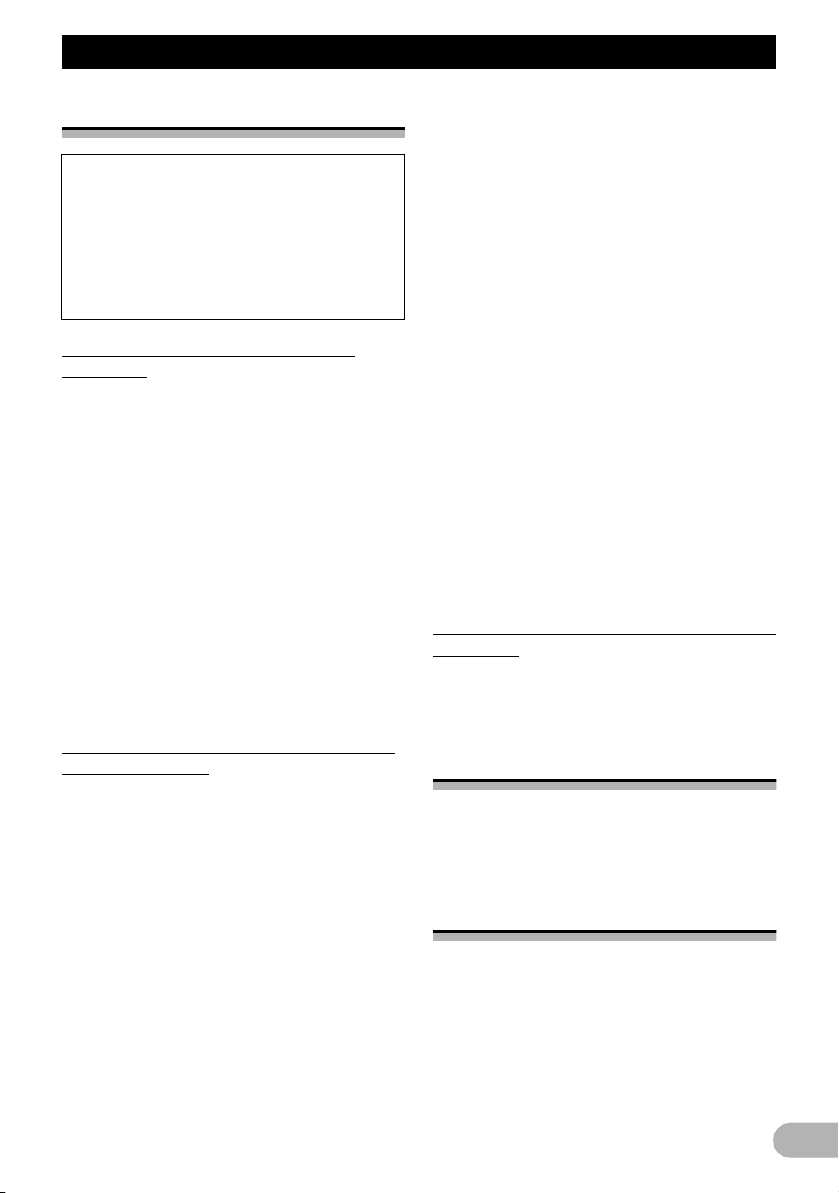
Εισαγωγή
ЕйубгщгЮ
Επισκόπηση εγχειριδίου
Πριν χρησιμοποιήσετε αυτό το προϊόν,
βεβαιωθείτε ότι έχετε διαβάσει τις
Σημαντικές πληροφορίες για το χρήστη
(ένα ξεχωριστό
περιλαμβάνει προειδοποιήσεις, ενδείξεις
προσοχής και λοιπές σημαντικές
πληροφορίες τις οποίες θα πρέπει να λάβετε
υπόψη.
εγχειρίδιο) το οποίο
Πώς να χρησιμοποιήσετε αυτό το
εγχειρίδιο
Βρείτε τον τρόπο λειτουργίας βάσει της
επιθυμητής ενέργειας
Όταν έχετε αποφασίσει τι θέλετε να κάνετε,
μπορείτε να βρείτε τη σελίδα που χρειάζεστε
στα Περιεχόμενα.
Βρείτε τον τρόπο λειτουργίας βάσει της
ονομασίας του μενού
Εάν θέλετε να μάθετε τι σημαίνει κάθε ένα
στοιχείο που εμφανίζεται στην οθόνη, θα
βρείτε τη σχετική σελίδα στην ενότητα
“Πληροφορίες οθόνης” στο τέλος του
εγχειριδίου.
Γλωσσάρι
Ανατρέξτε στο γλωσσάρι για να βρείτε την
ερμηνεία των όρων.
Συμβάσεις που χρησιμοποιούνται στο
παρόν εγχειρίδιο
Προτού συνεχίσετε, αφιερώστε μερικά λεπτά
για να διαβάσετε τις παρακάτω πληροφορίες
που αφορούν τις συμβάσεις που
χρησιμοποιούνται σε αυτό το εγχειρίδιο. Η
εξοικείωση με αυτές τις συμβάσεις θα σας
βοηθήσει πάρα πολύ καθώς μαθαίνετε πώς
να χρησιμοποιείτε το νέο σας εξοπλισμό.
• Τα πλήκτρα που βρίσκονται πάνω στο
σύστημα πλοήγησης περιγράφονται
ΚΕΦΑΛΑΙΑ, ΕΝΤΟΝΗΣ ΓΡΑΦΗΣ
γράμματα:
π.χ.)
Πλήκτρο MODE
• Τα στοιχεία από διαφορετικά μενού, τίτλους
οθονών και λειτουργικά μέρη
περιγράφονται με χρήση έντονης γραφής
και εντός διπλών εισαγωγικών “ ”:
με
π.χ.)
Οθόνη “Μενού Πλοήγησης”
• Τα πλήκτρα του πίνακα αφής που
υπάρχουν στην οθόνη περιγράφονται με
χρήση έντονης γραφής εντός
παρενθέσεων []:
π.
χ.)
[Διεύθυνση], [Ρυθμ.].
• Οι επιπρόσθετες πληροφορίες, οι
εναλλακτικές λύσεις και άλλες
επισημάνσεις παρουσιάζονται με την
ακόλουθη μορφή:
π.χ.)
Εάν η θέση του σπιτιού δεν έχει ακόμα
αποθηκευτεί, ορίστε πρώτα την θέση.
• Η περιγραφή ξεχωριστών λειτουργιών που
πρόκειται να εκτελεστούν στην ίδια οθόνη
προβάλλεται με ένα στο ξεκίνημά
π.χ.)
Αγγίξτε το πλήκτρο [OK].
• Οι αναφορές παρουσιάζονται ως εξής:
π.χ.)
➲ Για λεπτομέρειες, ανατρέξτε στην
ενότητα “Καταχώριση σπιτιού” στη
σελίδα 45.
της:
Όροι που χρησιμοποιούνται στο παρόν
εγχειρίδιο
“Κάρτα μνήμης SD”
Η κάρτα μνήμης SD και η κάρτα μνήμης
SDHC αναφέρονται ως “κάρτα μνήμης SD”.
Κάλυψη χάρτη
Για πληροφορίες σχετικά με την κάλυψη του
χάρτη στο συγκεκριμένο σύστημα
πλοήγησης, ανατρέξτε στον ιστοχώρο μας.
Επανεκκίνηση του
μικροεπεξεργαστή
!ΠΡΟΣΟΧΗ
Πριν να κάνετε τη διαγραφή, ανατρέξτε στη
σχετική ενότητα.
➲ Για πληροφορίες σχετικά με τα στοιχεία
που θα διαγραφούν, ανατρέξτε στην
ενότητα “Επαναφορά του συστήματος
πλοήγησης στις προεπιλεγμένες ή τις
εργοστασιακές ρυθμίσεις” στη σελίδα 68.
5
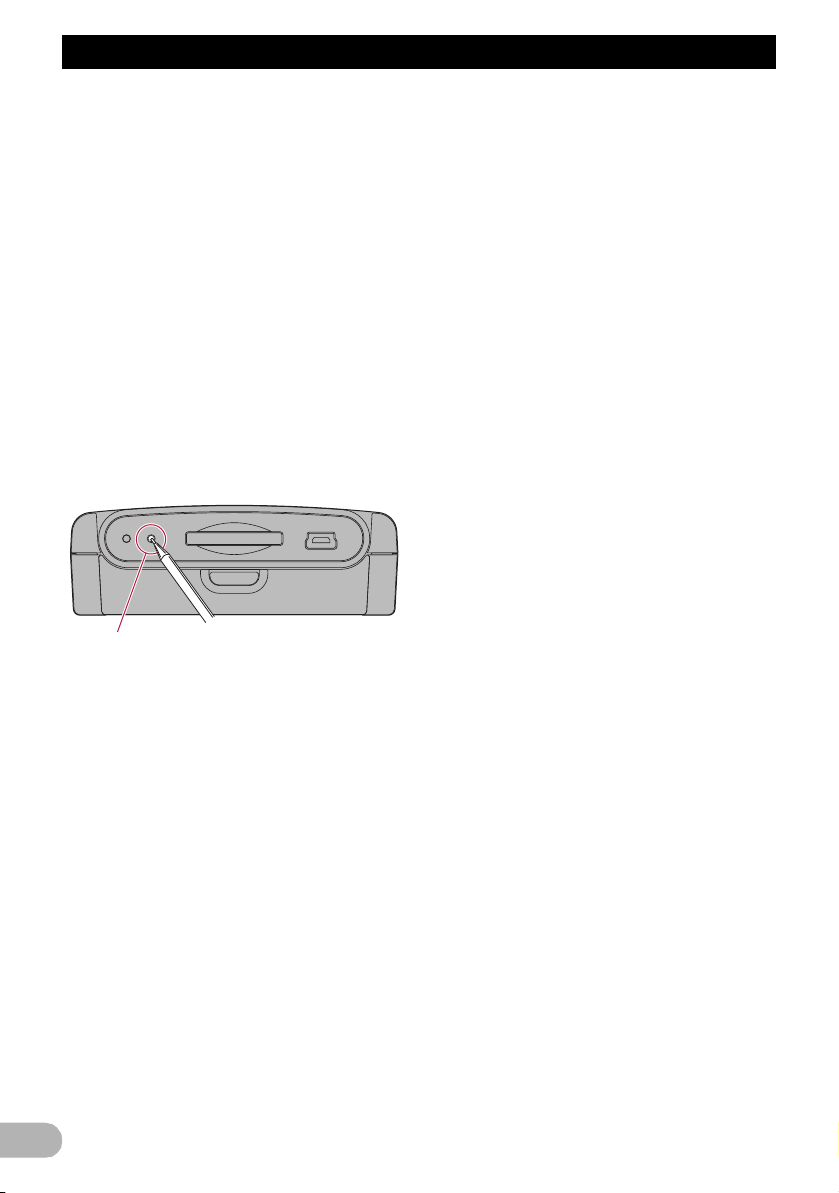
Εισαγωγή
Πρέπει να επαναφέρετε στην αρχική του
κατάσταση το μικροεπεξεργαστή όταν
συντρέχουν οι εξής συνθήκες:
• Πριν χρησιμοποιήσετε αυτό το προϊόν
πρώτη φορά, αφού έχει γίνει η
εγκατάσταση.
• Αν η συσκευή δεν λειτουργήσει σωστά.
• Εάν παρουσιαστούν προβλήματα στη
λειτουργία του συστήματος.
• Όταν γίνεται κάποια αλλαγή στο
συνδυασμό του εξοπλισμού.
• Κατά
την προσθήκη/αφαίρεση
επιπρόσθετων προϊόντων που συνδέονται
στο σύστημα πλοήγησης.
• Αν η θέση του οχήματος σας εμφανίζεται
στο χάρτη με σοβαρό σφάλμα εντοπισμού.
* Πατήστε το πλήκτρο RESET με τη μύτη
ενός μολυβιού ή με κάποιο άλλο αιχμηρό
αντικείμενο.
Πλήκτρο RESET
6
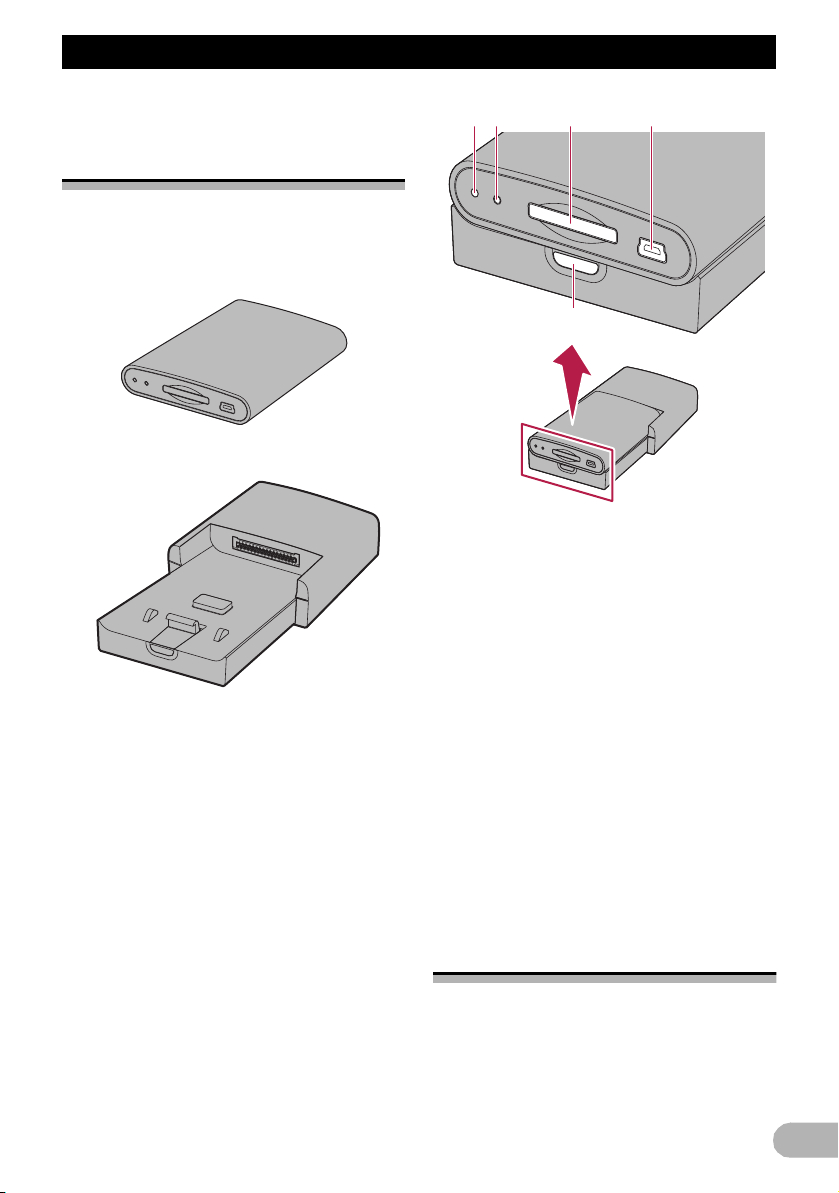
Πριν την εκκίνηση
1
5
324
Рсйн фзн еккЯнзуз
Έλεγχος της ονομασίας των
εξαρτημάτων και των
λειτουργιών
Σε αυτό το κεφάλαιο δίνονται πληροφορίες για
τις ονομασίες των εξαρτημάτων και τα βασικά
χαρακτηριστικά της χρήσης των πλήκτρων.
Αποσπώμενη συσκευή
Βασική μονάδα
햲 Ένδειξη ισχύος
햳 Πλήκτρο RESET
➲ Για λεπτομέρειες, ανατρέξτε στην ενότητα
“Επανεκκίνηση του μικροεπεξεργαστή” στη
σελίδα 5.
햴 Υποδοχή κάρτας SD
➲ Για περισσότερο λεπτομερείς
πληροφορίες, ανατρέξτε στην ενότητα
“Εισαγωγή και εξαγωγή μίας κάρτας
μνήμης SD” στη σελίδα 9.
햵 Θύρα USB (Mini-B)
Χρησιμοποιήστε την για σύνδεση με τον
υπολογιστή.
햶 Πλήκτρο απόσπασης
Πατήστε το, για να αφαιρέσετε την
αποσπώμενη συσκευή από τη βασική
μονάδα.
Αφαίρεση και τοποθέτηση της
αποσπώμενης συσκευής
!ΠΡΟΣΟΧΗ
• Πριν αφαιρέσετε την αποσπώμενη
συσκευή, απενεργοποιήστε το διακόπτη
ανάφλεξης (ACC OFF).
• Όταν τοποθετείτε την αποσπώμενη
συσκευή, βεβαιωθείτε ότι την
7
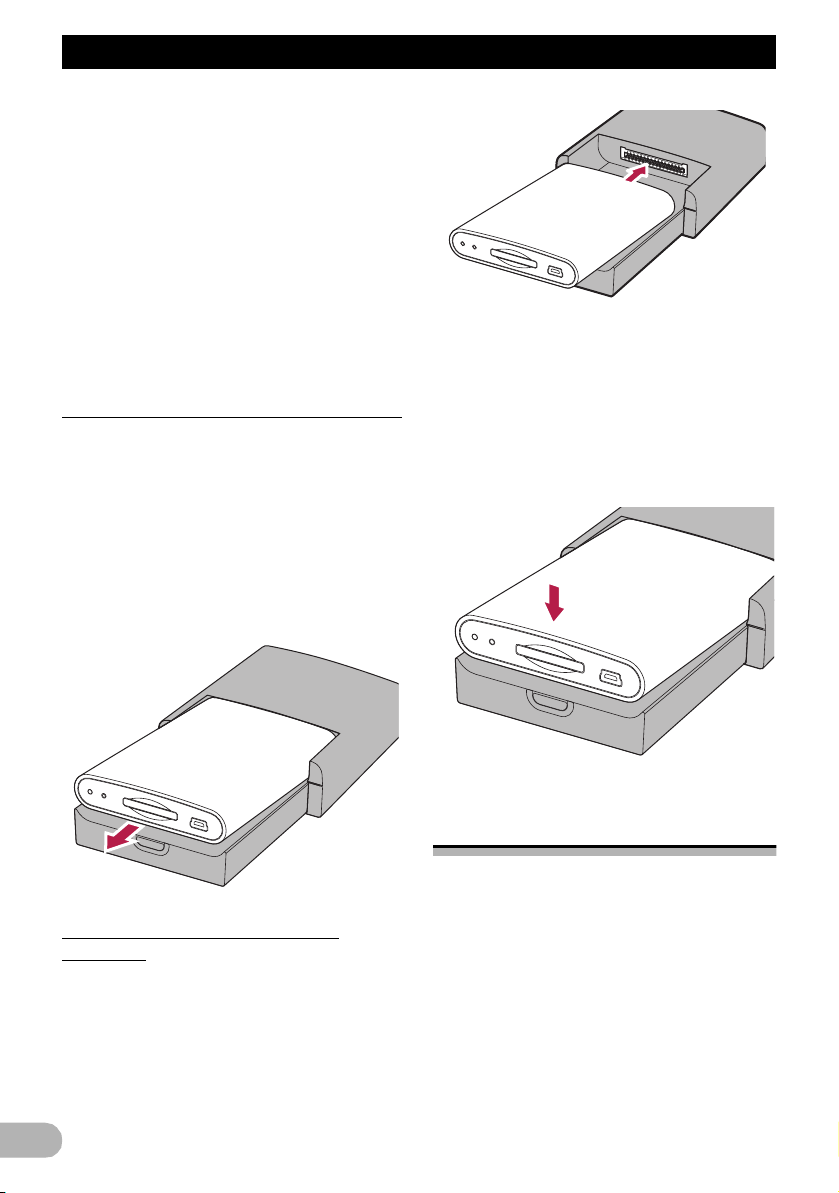
Πριν την εκκίνηση
τοποθετήσατε στη βασική μονάδα πριν
ενεργοποιήσετε το διακόπτη ανάφλεξης
(ACC ON).
• Μην ασκείτε πίεση όταν την αφαιρείτε ή την
τοποθετείτε.
• Να αποφεύγετε να δέχεται η αποσπώμενη
συσκευή δυνατούς κραδασμούς.
• Η αποσπώμενη συσκευή δεν πρέπει να
βρίσκεται άμεσα εκτεθειμένη σε ηλιακό φως
και υψηλές θερμοκρασίες.
• Αφού αφαιρέσετε την αποσπώμενη
συσκευή, φυλάξτε
μέρος ώστε να μην γρατζουνιστεί ή υποστεί
κάποια ζημιά.
Αφαίρεση της αποσπώμενης συσκευής
1. Πατήστε το πλήκτρο Απόσπασης για να
απελευθερώσετε την αποσπώ μενη
συσκευή.
2. Πιάστε απαλά και τις δύο πλευρές της
αποσπώμενης συσκευής και τραβήξτε
την αργά προς τα έξω.
Προσέξτε να μην πέσει κάτω η αποσπώμενη
συσκευή και προστατεύστε την από το νερό ή
άλλα υγρά, ώστε να αποτρέψετε κάποια
μόνιμη βλάβη.
την σε ένα ασφαλές
2. Πατήστε το κέντρο του μπροστινού
τμήματος της αποσπώμενης συσκευής
έως ότου ακούσετε ένα κλικ.
Εάν δεν καταφέρετε να τοποθετήσετε
επιτυχώς την αποσπώμενη συσκευή στη
βασική μονάδα, προσπαθήστε ξανά αλλά
προσέξτε να μην ασκήσετε υπερβολική
δύναμη, διότι μπορεί να προκληθεί ζημιά στη
μονάδα.
Τοποθέτηση της αποσπώμενης
συσκευής
1. Σύρετε την αποσπώ μενη συσκευή μέσα
στη βασική μονάδα.
Βεβαιωθείτε ότι η αποσπώμενη συσκευή είναι
καλά συνδεδεμένη στον ακροδέκτη της
βασικής μονάδας.
8
Φόρτιση της μπαταρίας της
αποσπώμενης συσκευής
• Η φόρτιση δεν μπορεί να πραγματοποιηθεί
όταν η θερμοκρασία βρίσκεται εκτός των
ορίων θερμοκρασίας φόρτισης.
• Το όρια θερμοκρασίας λειτουργίας της
μπαταρίας κυμαίνο νται από -20 °C έως
+60 °C.
• Το όρια θερμοκρασίας φόρτισης της
μπαταρίας κυμαίνο νται από 0°C έως
+55 °C.
Η μπαταρία της αποσπώμενης συσκευής
φορτίζεται στις ακόλουθες περιπτώσεις.
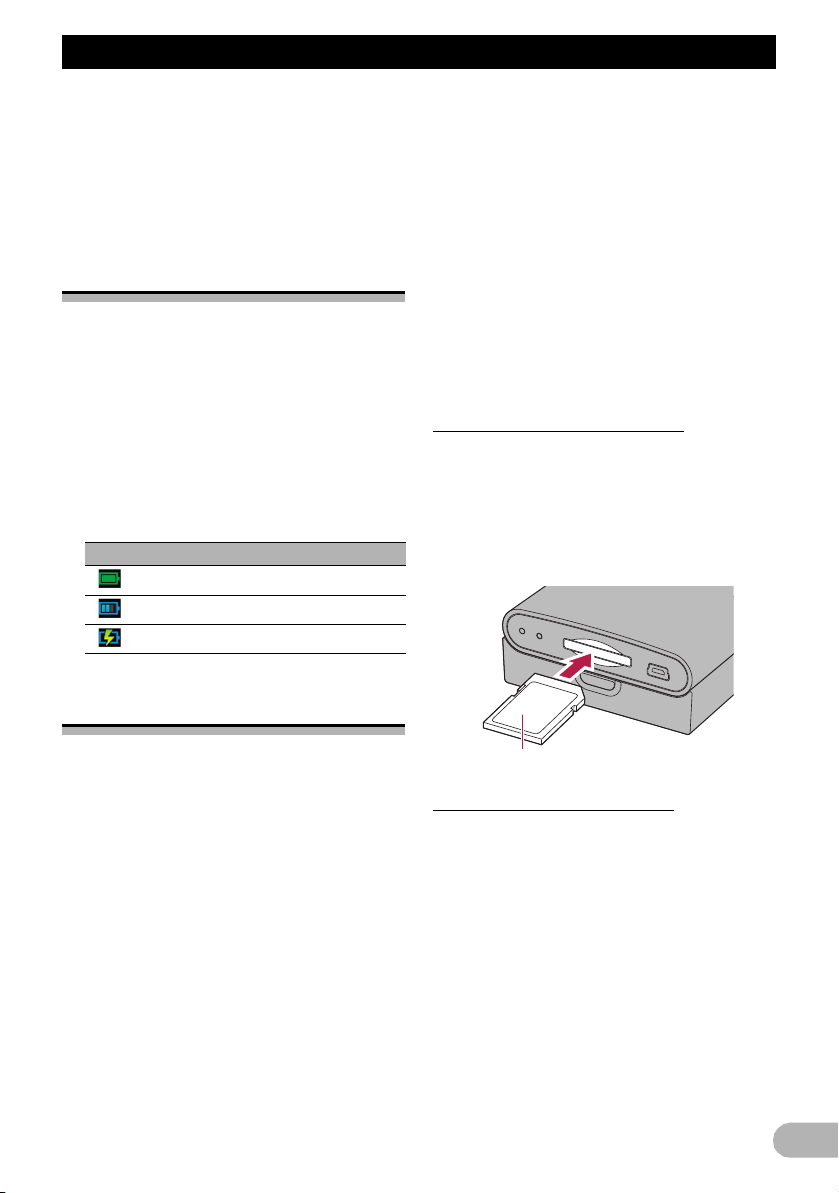
Πριν την εκκίνηση
• Όταν η αποσπώμενη συσκευή βρίσκεται
τοποθετημένη στη βασική μονάδα και ο
διακόπτης της ανάφλεξης είναι
ενεργοποιημένος (ACC ON).
• Όταν η αποσπώμενη συσκευή είναι
συνδεδεμένη στον υπολογιστή.
Παρακολούθηση της
κατάστασης της μπαταρίας
Μπορείτε νε ελέγξετε την κατάσταση της
μπαταρίας της αποσπώμενης συσκευής.
1. Αγγίξτε το πλήκτρο [Οικ] στην οθόνη του
χάρτη.
Εμφανίζεται η οθόνη “Κύριο μενού”.
2. Αγγίξτε το πλήκτρο [Ρυθμ.].
Εμφανίζεται η οθόνη “Μενού ρυθμίσεων ”.
Η Ένδειξη κατάστασης μπαταρίας
εμφανίζεται πάνω δεξιά στην οθόνη “Μενού
ρυθμίσεων”.
Ένδειξη κατάστασης μπαταρίας
Πλήρως φορτισμένη
Επαρκώς φορτισμένη
Φόρτιση
Εισαγωγή και εξαγωγή μίας
κάρτας μνήμης SD
❒ Δεν δίνεται καμία εγγύηση για τη
συμβατότητα όλων των καρτών μνήμης
SD.
❒ Η συγκεκριμένη μονάδα ενδέχεται να μην
έχει τη
βέλτιστη απόδοση όταν
χρησιμοποιηθούν ορισμένες κάρτες
μνήμης SD.
❒ Μην εισάγετε οτιδήποτε άλλο εκτός από
κάρτες μνήμης SD.
❒ Εάν δεδομένα που σχετίζονται με τα
δεδομένα χάρτη, όπως κάποια
εξατομικευμένα δεδομένα POI, βρίσκονται
αποθηκευμένα στην κάρτα μνήμης SD, τότε
γίνεται επανεκκίνηση του συστήματος
πλοήγησης.
Εισαγωγή κάρτας μνήμης SD
* Εισάγετε μία κάρτα μνήμης SD στην
υποδοχή της κάρτας SD.
Εισάγετε την κάρτα, τοποθετώντας πρώτα το
άκρο στο οποίο υπάρχουν οι επαφές μέσα
στην υποδοχή της κάρτας SD και πιέστε την
κάρτα έως ότου ακουστεί ένα κλικ και
ασφαλίσει πλήρως.
! ΠΡΟΣΟΧΗ
• Η εξαγωγή της κάρτας μνήμης SD κατά τη
μεταφορά των δεδομένων ενδέχεται να
προκαλέσει βλάβη στην κάρτα μνήμης SD.
Φροντίστε να ακολουθείτε τη διαδικασία
που περιγράφεται στο παρόν εγχειρίδιο
κατά την εξαγωγή της κάρτας μνήμης SD.
• Εάν για οποιονδήποτε λόγο υπάρξει
απώλεια δεδομένων ή καταστροφή της
συσκευής αποθήκευσης, συνήθως δεν
είναι δυνατή η
Pioneer δεν αποδέχεται καμία ευθύνη για
ζημιές και έξοδα που οφείλονται στην
απώλεια δεδομένων ή την καταστροφή.
❒ Το σύστημα δεν είναι συμβατό με την
Κάρτα Πολυμέσων (MMC).
ανάκτηση των δεδομένων. Η
Πλευρά ετικέτας
Εξαγωγή κάρτας μνήμης SD
1. Πατήστε το κουμπί MODE του δέκτη AV.
Μετά από μία μικρή παύση, εμφανίζεται η
οθόνη πλοήγησης.
❒ Η οθόνη θα απενεργοποιηθεί αν πατήσετε
το πλήκτρο MODE του δέκτη AV, αμέσως
μετά από την επανεκκίνηση του
συστήματος πλοήγησης, γι αυτό
περιμένετε (περίπου 10 δευτερόλεπτα)
έπειτα από την επανεκκίνηση προτού
πατήσετε το πλήκτρο MODE.
➲ Για λεπτομέρειες
χειρισμούς, ανατρέξτε στην ενότητα
“Επισκόπηση της εναλλα γής οθονών” στη
σελίδα 13.
σχετικά με τους
9
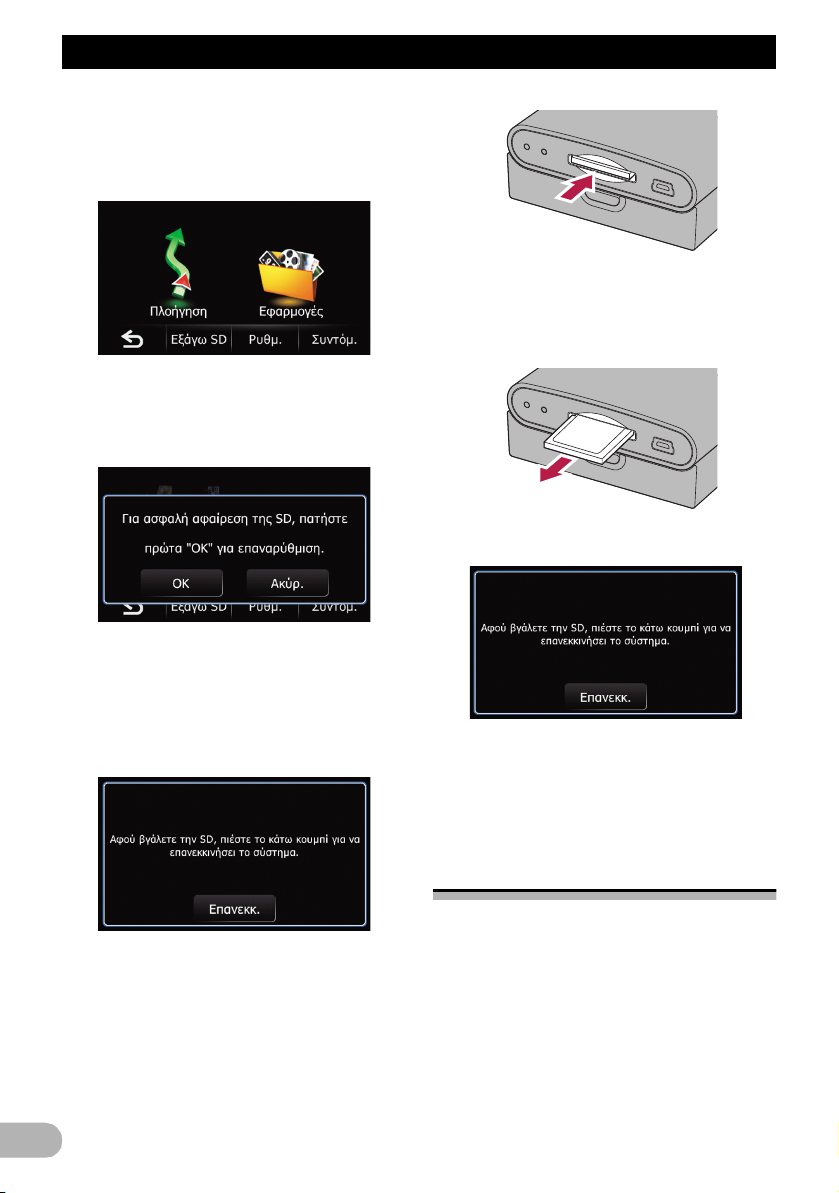
Πριν την εκκίνηση
2. Αγγίξτε το πλήκτρο [Οικ] στην οθόνη του
χάρτη.
Εμφανίζεται η οθόνη “Κύριο μενού”.
3. Αγγίξτε το πλήκτρο [Εξάγω SD].
Εμφανίζεται ένα μήνυμα που επιβεβαιώνει
εάν θέλετε να γίνει επανεκκίνηση του
συστήματος πλοήγησης.
4. Αγγίξτε το πλήκτρο [OK].
Η κάρτα μνήμης SD έχει εξέλθει από την
υποδοχή.
7. Τραβήξτε προς τα έξω την κάρτα μνήμης
SD.
8. Αγγίξτε το πλήκτρο [Επανεκκ.].
Γίνεται επανεκκίνηση του συστήματος
πλοήγησης.
Μετά από μία μικρή παύση, επανέρχεται η
οθόνη πλοήγησης.
5. Βεβαιωθείτε ότι
οθόνη.
6. Πιέστε το κέντρο της κάρτας μνήμης SD
προσεκτικά, έως ότου ακούσετε ένα κλικ.
εμφανίζεται η ακόλουθη
10
Γίνεται επανεκκίνηση του συστήματος
πλοήγησης.
Μετά από μία μικρή παύση, επανέρχεται η
οθόνη
πλοήγησης.
Προστασία της συσκευής από
κλοπή
Η αποσπώμενη συσκευή μπορεί να αφαιρεθεί
από τη βασική μονάδα, ώστε να
αποθαρρύνονται οι κλέφτες.
➲ Για λεπτομέρειες, ανατρέξτε στην ενότητα
“Αφαίρεση της αποσπώμενης συσκευής”
στη σελίδα 8.
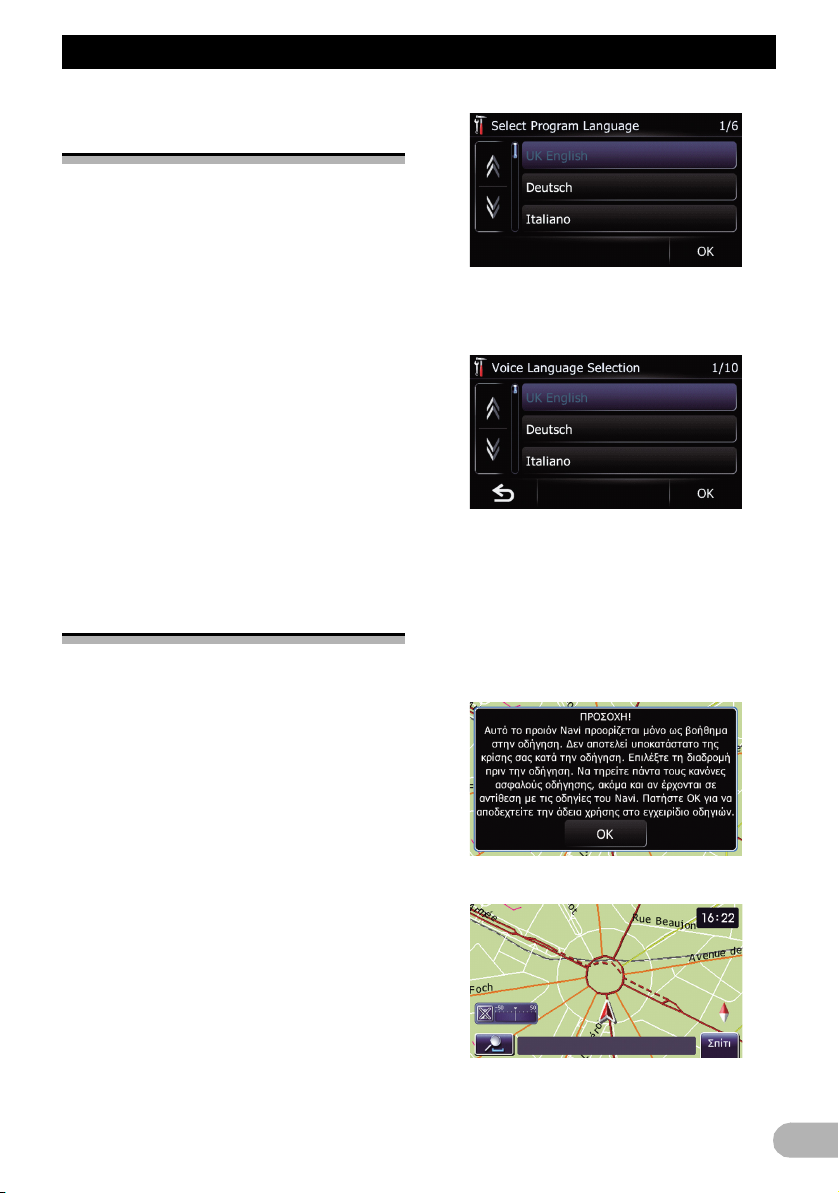
Πριν την εκκίνηση
Από την ενεργοποίηση έως
τον τερματισμό λειτουργίας
1. Θέστε τον κινητήρα σε λειτουργία για να
εκκινήσετε το σύστημα.
2. Πατήστε το κουμπί MODE του δέκτη AV.
Μετά από μία μικρή παύση, εμφανίζεται η
οθόνη πλοήγησης.
❒ Η οθόνη θα απενεργοποιηθεί αν πατήσετε
το πλήκτρο MODE του δέκτη AV, αμέσως
μετά από την επανεκκίνηση του
συστήματος πλοήγησης, γι αυτό
περιμένετε (περίπου 10 δευτερόλεπτα)
έπειτα
από την επανεκκίνηση προτού
πατήσετε το πλήκτρο MODE.
➲ Για λεπτομέρειες σχετικά με τους
χειρισμούς, ανατρέξτε στην ενότητα
“Επισκόπηση της εναλλαγής οθονών” στη
σελίδα 13.
3. Σβήστε τον κινητήρα για να
απενεργοποιήσετε το σύστημα.
Παράλληλα απενεργοποιείται και το σύστημα
πλοήγησης.
Πρώτη ενεργοποίηση
Όταν χρησιμοποιήσετε το σύστημα
πλοήγησης για πρώτη φορά, επι λέξτε τη
γλώσσα που θέλετε να χρησιμοποιείται.
1. Θέστε τον κινητήρα σε λειτουργία για να
εκκινήσετε το σύστημα.
2. Πατήστε το κουμπί MODE του δέκτη AV.
Μετά από μία μικρή παύση, εμφανίζεται η
οθόνη πλοήγησης.
❒ Η οθόνη θα απενεργοποιηθεί αν πατήσετε
το πλήκτρο MODE του
μετά από την επανεκκίνηση του
συστήματος πλοήγησης, γι αυτό
περιμένετε (περίπου 10 δευτερόλεπτα)
έπειτα από την επανεκκίνηση προτού
πατήσετε το πλήκτρο MODE.
➲ Για λεπτομέρειες σχετικά με τους
χειρισμούς, ανατρέξτε στην ενότητα
“Επισκόπηση της εναλλαγής οθονών” στη
σελίδα 13.
3. Αγγίξτε στην οθόνη τη γλώσσα που
θέλετε να χρησιμοποιείται.
δέκτη AV, αμέσως
4. Αγγίξτε τη
χρησιμοποιείται για τη φωνητική
καθοδήγηση.
Το σύστημα πλοήγησης θα επανεκκινήσει.
Όταν το σύστημα πλοήγησης επανεκκινεί,
εμφανίζεται η οθόνη του δέκτη AV.
5. Διαβάστε προσεκτικά την Δήλωση
Αποποίησης Ευθύνης, λαμβάνοντας
υπόψη τι ς λεπτομέρειες και, αν
συμφωνείτε με τους όρους, πατήστε το
[OK].
Εμφανίζεται η οθόνη χάρτη.
γλώσσα που θέλετε να
11
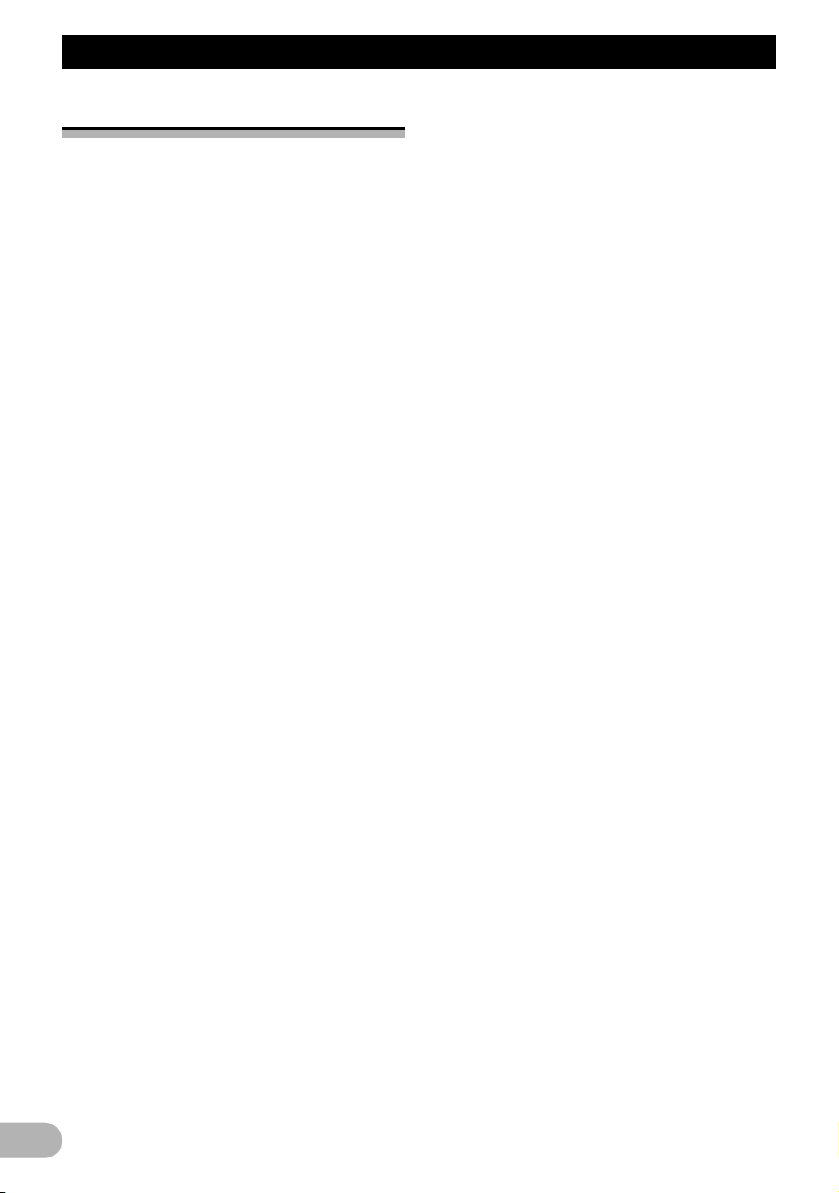
Πριν την εκκίνηση
Συχνή ενεργοποίηση
1. Θέστε τον κινητήρα σε λειτουργία για να
εκκινήσετε το σύστημα.
2. Πατήστε το κουμπί MODE του δέκτη AV.
Μετά από μία μικρή παύση, εμφανίζεται η
οθόνη πλοήγησης.
❒ Η οθόνη θα απενεργοποιηθεί αν πατήσετε
το πλήκτρο MODE του δέκτη AV, αμέσως
μετά από την επανεκκίνηση του
συστήματος πλοήγησης, γι αυτό
περιμένετε (περίπου 10 δευτερόλεπτα)
έπειτα
από την επανεκκίνηση προτού
πατήσετε το πλήκτρο MODE.
❒ Η οθόνη που εμφανίζεται θα διαφέρει
ανάλογα με τις προηγούμενες συνθήκες.
❒ Όταν δεν υφίσταται κάποια διαδρομή, η
Δήλωση Αποποίησης Ευθύνης εμφανίζεται
μετά την επανεκκίνηση του συστήματος
πλοήγησης.
Διαβάστε προσεκτικά τη Δήλωση
Αποποίησης Ευθύνης, λαμβάνοντας
υπόψη τις λεπτομέρειες και, αν συμφωνείτε
με τους
όρους, πατήστε το [OK].
➲ Για λεπτομέρειες σχετικά με τους
χειρισμούς, ανατρέξτε στην ενότητα
“Επισκόπηση της εναλλαγής οθονών” στη
σελίδα 13.
12
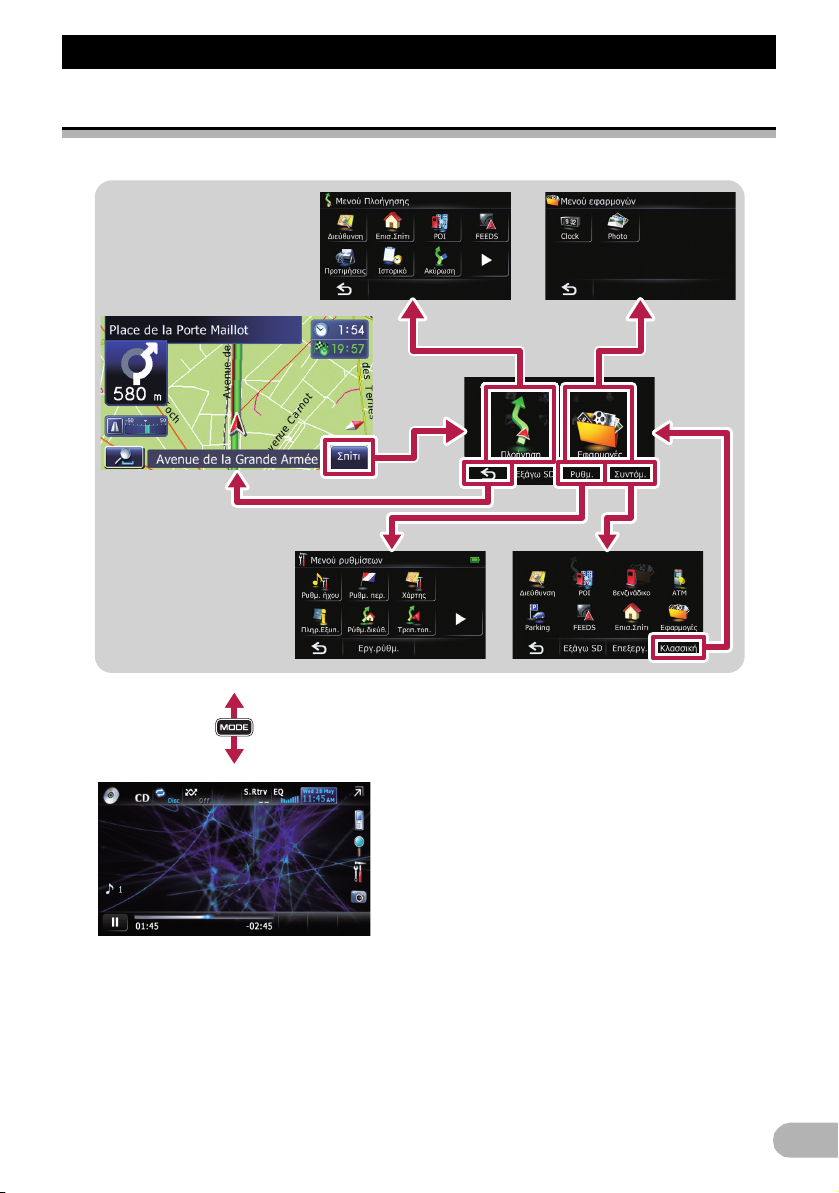
Χρήση των οθονών του μενού πλοήγησης
Πατήστε το κουμπί MODE του δέκτη AV.
ЧсЮуз фщн пипнюн фпх менпэ рлпЮгзузт
Επισκόπηση της εναλλαγής οθονών
Μενού Πλοήγησης
1
4
3
2
2
5
Οθόνη δέκτη AV (π.χ. AVH-3200BT)
13

Χρήση των οθονών του μενού πλοήγησης
Τι μπορείτε να κάνετε σε κάθε
μενού
햲 Οθόνη χάρτη
Αγγίξτε το πλήκτρο στην οθόνη “Κύριο
μενού”.
햳 Κύριο μενού
Αγγίξτε το [Οικ] στην οθόνη χάρτη για να
εμφανιστεί η οθόνη “Κύριο μενού”.
Αυτό είναι το μενού εκκίνησης για να
αποκτήσετε πρόσβαση στις επιθυμητές
οθόνες και να χρησιμοποιήσετε τις διάφορες
λειτουργίες.
Υπάρχουν δύο είδη για την οθόνη “Κύριο
μενού”.
Κλασικό μενού
햶 Οθόνη “Μενού εφαρμογών”
Μπορείτε να εκκινήσετε τις εφαρμογές που
έχετε φορτώσει σε μία κάρτα μνήμης SD με το
βοηθητικό πρόγραμμα navgate FEEDS.
Μενού συντομεύσεων
Η καταχώρηση των αγαπημένων σας
στοιχείων του μενού σε συντομεύσεις σας
δίνει τη δυνατότητα να μεταβείτε γρήγορα
στην καταχωρημένη οθόνη μενού απλά
αγγίζοντας την οθόνη Μενού συντομεύσεων.
Επιλογή της συντόμευσης
❒ Μπορείτε να καταχωρήσετε έως 8 στοιχεία
μενού σε συντομεύσεις.
1. Αγγίξτε το πλήκτρο [Οικ] στην οθόνη του
χάρτη.
Εμφανίζεται η οθόνη “Κύριο μενού”.
2. Αγγίξτε το πλήκτρο [Συντόμ.].
Μενού συντομεύσεων
❒ Στο παρόν εγχειρίδιο, το Κλασικό μενού θα
αναφέρεται ως “Κύριο μενού”.
햴 Οθόνη “Μενού Πλοήγησης”
Σε αυτό το μενού μπορείτε να αναζητήσετε
τον προορισμό σας. Από αυτό το μενού
μπορείτε επίσης να δείτε ή να ακυρώσετε την
καθορισμένη διαδρομή σας.
Άλλα χαρακτηριστικά περιλαμβάνουν
χρήσιμες λειτουργίες για την υποστήριξη της
πλοήγησής σας.
햵 Οθόνη “Μενού ρυθμίσεων”
Μπορείτε να έχετε πρόσβαση στην οθόνη για
να εξατομικεύσετε τις ρυθμίσεις.
14
❒ Όταν χρησιμοποιείτε το σύστημα
πλοήγησης πρώτη φορά, ή εάν δεν έχουν
οριστεί στοιχεία σε συντόμευση, τότε
εμφανίζεται ένα μήνυμα. Αγγίξτε το
πλήκτρο [Ναι] για
συντομεύσεων.
3. Αγγίξτε το πλήκτρο [Επεξεργ.].
4. Αγγίξτε την καρτέλα στη δεξιά άκρη, ή
κυλήστε τη γραμμή, για να εμφανίσετε το
εικονίδιο το οποίο επιθυμείτε να ορίσετε
για τη συντόμευση.
να ξεκινήσει η επιλογή
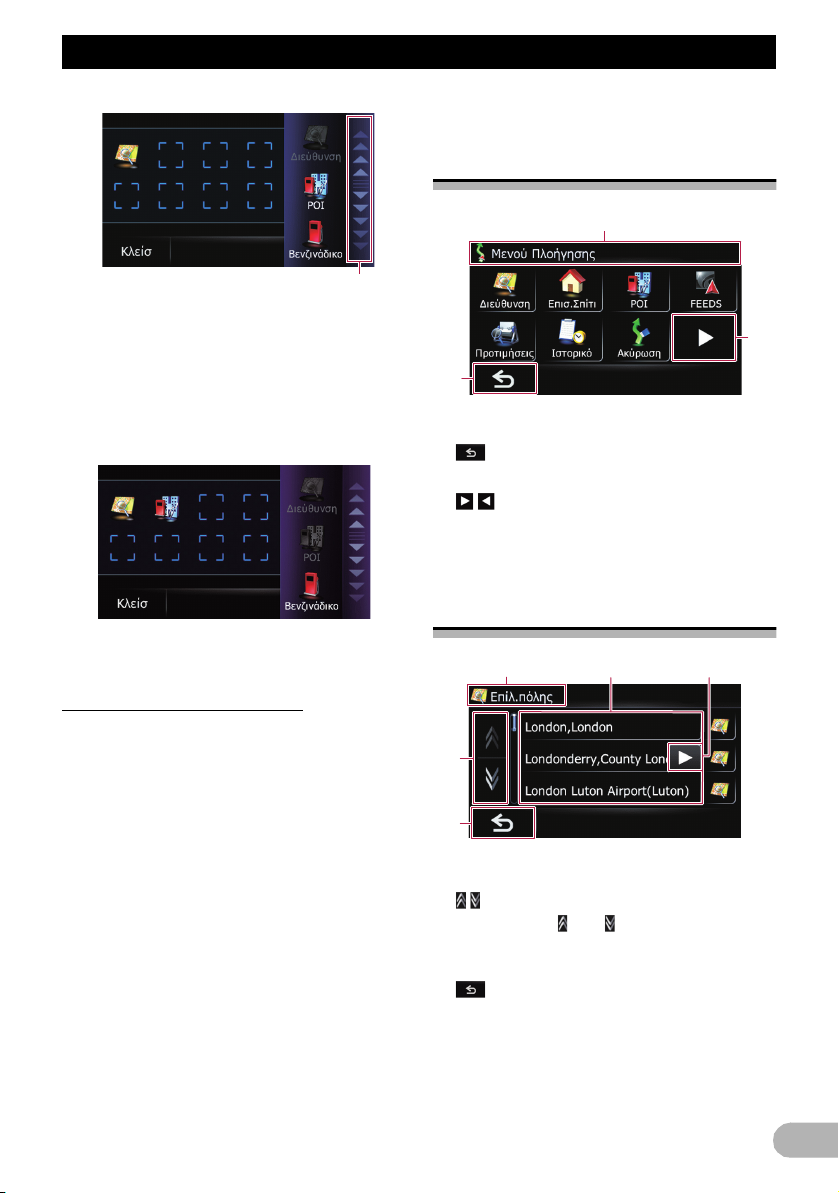
Χρήση των οθονών του μενού πλοήγησης
1
2
3
145
2
3
Χειρισμός των οθονών μενού
(π.χ. οθόνη “Μενού
Πλοήγησης”)
Γραμμή κύλισης
5. Αγγίξτε παρατεταμένα το εικονίδιο που
επιθυμείτε να προσθέσετε στη
συντόμευση.
6. Μετακινήστε το εικονίδιο στην αριστερή
πλευρά της οθόνης και αφήστε το.
Το επιλεγμένο στοιχείο έχει προστεθεί σε
συντόμευση.
햲 Τίτλος οθόνης
햳
Επανέρχεται η προηγούμενη οθόνη.
햴
Εμφανίζει την επόμενη ή την προηγούμενη
σελίδα.
Χειρισμός οθόνης καταλόγου
(π.χ. κατάλογος πόλεων)
7. Για να ολοκληρώσετε την επιλογή,
αγγίξτε το [Κλεισ].
Ακύρωση της συντόμευσης.
1. Αγγίξτε παρατεταμένα το εικονίδιο για το
οποίο επιθυμείτε να ακυρώσετε τη
συντόμευση.
2. Μετακινήστε το εικονίδιο στην δεξιά
πλευρά της οθόνης και αφήστε το.
3. Για να ολοκληρώσετε την επιλογή,
αγγίξτε το [Κλεισ].
햲 Τίτλος οθόνης
햳
Αγγίζοντας το ή το στη γραμμή κύλισης
σας, μπορείτε να κυλίσετε τον κατάλογο και
να δείτε τα υπόλοιπα στοιχεία.
햴
Επανέρχεται η προηγούμενη οθόνη.
햵 Κατάλογος στοιχείων
Αγγίζοντας ένα στοιχείο του καταλόγου
περιορίζετε τις επιλογές και μπορείτε να
συνεχίσετε στην επόμενη λειτουργία.
15
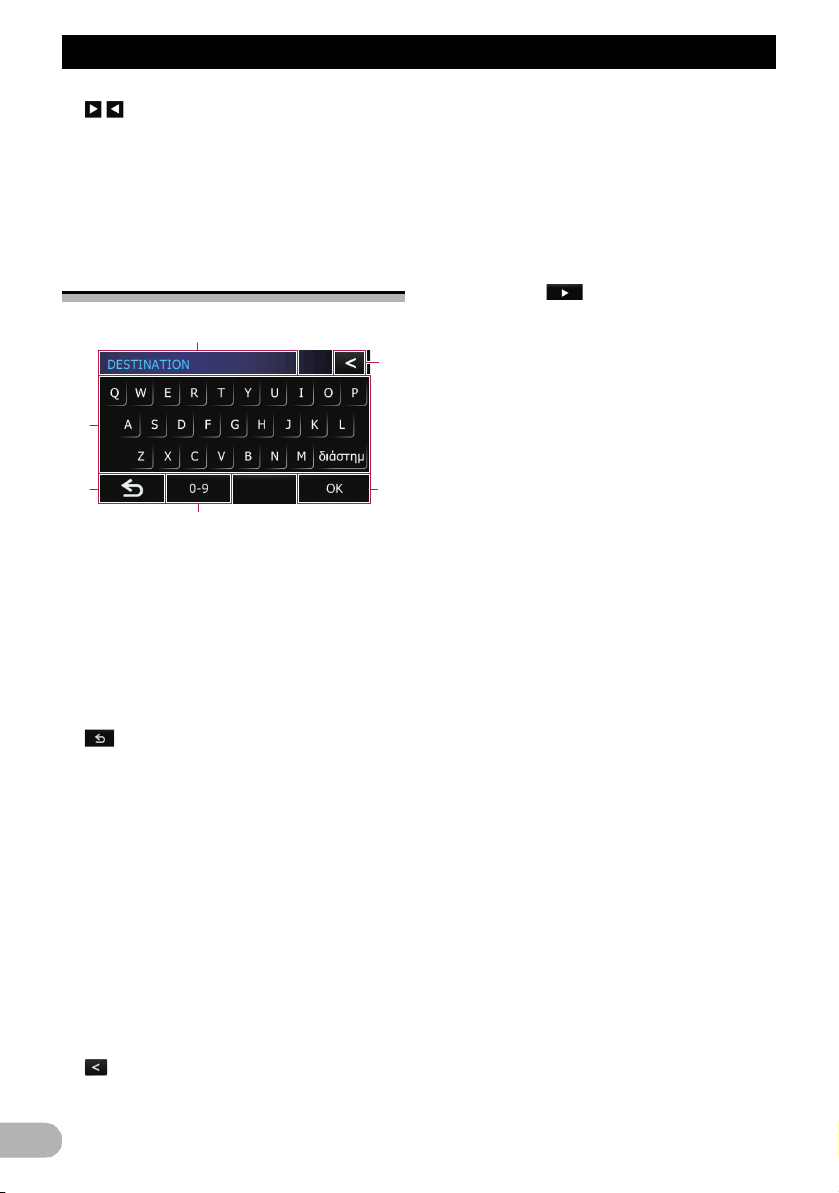
Χρήση των οθονών του μενού πλοήγησης
1
2
3
4
5
6
햶
Εάν δεν είναι δυνατή η εμφάνιση όλων των
χαρακτήρων εντός της οθόνης, αγγίξτε το
πλήκτρο που βρίσκεται δεξιά του στοιχείου
ώστε να μπορέσετε να δείτε τους υπόλοιπους
χαρακτήρες.
Χειρισμός του πληκτρολογίου
που εμφανίζεται στην οθόνη
햲 Πλαίσιο κειμένου
Εμφανίζει τους χαρακτήρες που εισάγονται.
Αν δεν υπάρχει κείμενο στο πλαίσιο,
εμφανίζεται ένας οδηγός με πληροφορίες σε
μορφή κειμένου.
햳 Πληκτρολόγιο
Αγγίζοντας τα πλήκτρα μπορείτε να εισάγετε
χαρακτήρες.
햴
Επανέρχεται η προηγούμενη οθόνη.
햵 0-9, Σύμβ., Άλλοι
Μπορείτε να εισάγετε και άλλους χαρακτήρες
του αλφαβήτου. Μπορείτε επίσης να εισάγετε
κείμενο που περιλαμβάνει σύμβολα όπως [&]
ή αριθμούς.
Αγγίξτε για να κάνετε την επιλογή σας.
❒ Όταν χρησιμοποιήσετε οποιοδήποτε από
τα “A”, “Ä”, “Å”, “Æ”, το αποτέλεσμα που
προβάλλεται είναι το ίδιο.
햶 OK
Επικυρώνει την καταχώρηση και σας
επιτρέπει να προχωρήσετε στο επόμενο
βήμα.
햷
16
Διαγράφει το κείμενο που έχει εισαχθεί,
γράμμα-γράμμα, ξεκινώντας από το τέλος του
κειμένου. Αγγίζοντας το πλήκτρο συνεχόμενα
διαγράφεται όλο το κείμενο.
❒ Μπορείτε να επιλέξετε τον τύπο του
πληκτρολογίου που θα χρησιμοποιήσετε
για την εισαγωγή χαρακτήρων.
➲ Για λεπτομέρειες, ανατρέξτε στην ενότητα
“Ρύθμιση της διάταξης πληκτρολογίου” στη
σελίδα 60.
❒ Όταν επιλέξετε
αγγίξτε το για να δείτε τους
υπόλοιπους χαρακτήρες.
το Κυριλλικό πληκτρολόγιο,
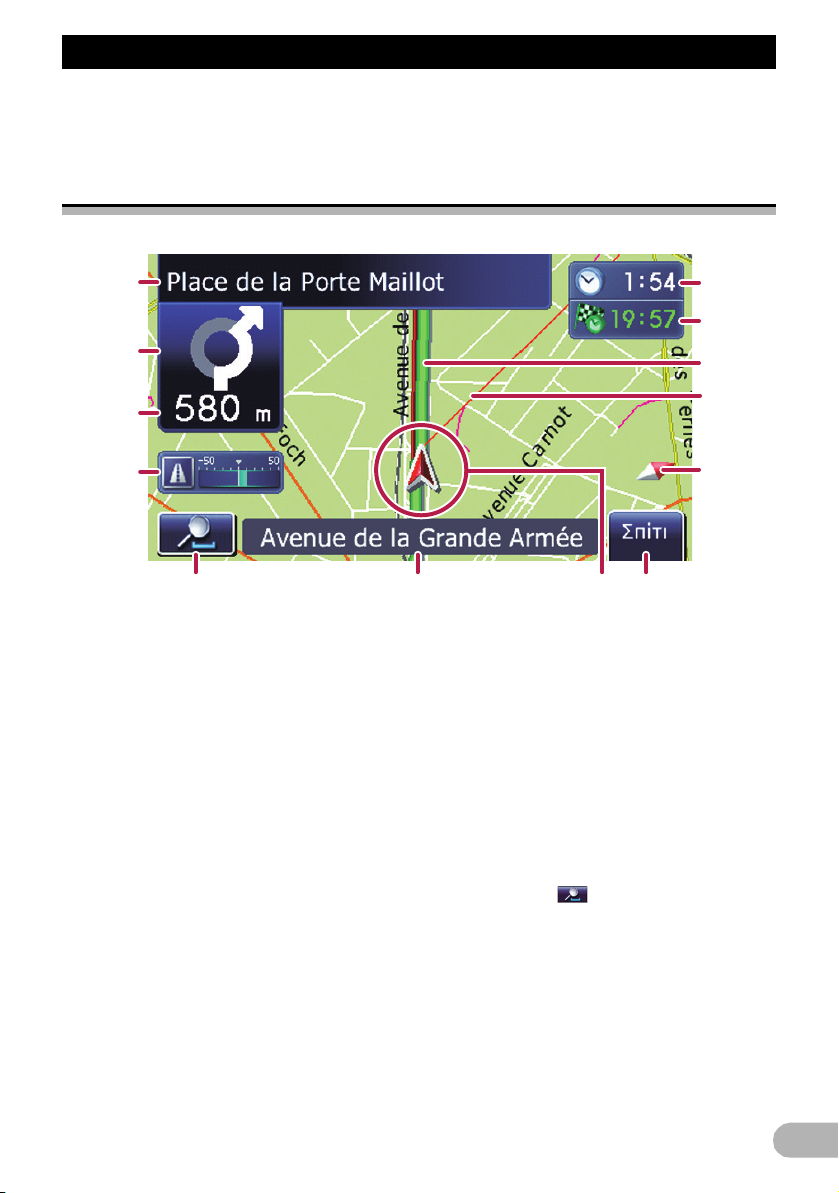
Πώς να χρησιμοποιήσετε το χάρτη
1
2
3
4
5
76
8
9
a
b
c
d
Рют нб чсзуймпрпйЮуефе фп чЬсфз
Μπορείτε να δείτε πάνω στο χάρτη τις περισσότερες πληροφορίες που παρέχονται από το σύστημα
πλοήγησης. Θα πρέπει να εξοικειωθείτε με τον τρόπο που εμφανίζονται οι πληροφορίες πάνω στο
χάρτη.
Πώς να διαβάσετε την οθόνη του χάρτη
Σε αυτό το παράδειγμα παρουσιάζεται η οθόνη ενός χάρτη δύο διαστάσεων (2D).
❒ Οι πληροφορίες που φέρουν τον αστερίσκο
(*) εμφανίζονται μόνο όταν έχει οριστεί η
διαδρομή.
❒ Κάποια στοιχεία ενδέχεται να μην
εμφανίζονται, ανάλογα με τις συνθήκες και
τις ρυθμίσεις.
햲 Ονομασία του δρόμου που θα
χρησιμοποιηθεί (ή επόμενο σημείο στο
οποίο δίνεται καθοδήγηση)*
Αν αγγίξετε αυτό το στοιχείο έχετε τη
δυνατότητα να ακούσετε ξανά την επόμενη
καθοδήγηση.
햳 Επόμενη κατεύθυνση πορείας*
Όταν πλησιάζετε σε ένα σημείο όπου θα
ακούσετε καθοδήγηση, τότε αυτό το σημείο
πρασινίζει. Αν αγγίξετε αυτό το στοιχείο έχετε
τη δυνατότητα να ακούσετε ξανά την επόμενη
καθοδήγηση.
햴 Απόσταση έως το σημείο όπου δίνεται
καθοδήγηση*
Εμφανίζει την απόσταση μέχρι το επόμενο
σημείο που δίνεται καθοδήγηση.
햵 Οικολογικός μετρητής
Εμφανίζει ένα γράφημα στο οποίο γίνεται
σύγκριση της παρελθούσας μέσης
κατανάλωσης καυσίμου βάσει των
χιλιομέτρων που έχουν διανυθεί, με τη μέση
κατανάλωση καυσίμου από τη στιγμή που
έγινε η πιο πρόσφατη εκκίνηση του
συστήματος πλοήγησης.
Αγγίζοντας αυτό το στοιχείο εμφανίζεται η
οθόνη “Eco γράφημα”.
➲ Για λεπτομέρειες, ανατρέξτε στην ενότητα
“Εμφάνιση του μενού “Eco γράφημα”” στη
σελίδα 23.
햶 Έλεγχος χάρτη
Αγγίζοντας το προβάλλονται πλήκτρα
του πίνακα αφής για να αλλάξετε την κλίμακα
και τον προσανατολισμό του χάρτη.
햷 Ονομ ασία της οδού (ή της πόλης) κατά
μήκος της οποίας κινείστε με το όχημά
σας
➲ Για λεπτομέρειες, ανατρέξτε στην ενότητα
“Ρύθμιση εμφάνισης ονόματος τρέχουσας
οδού” στη σελίδα 64.
햸 Τρέχουσα θέση
17
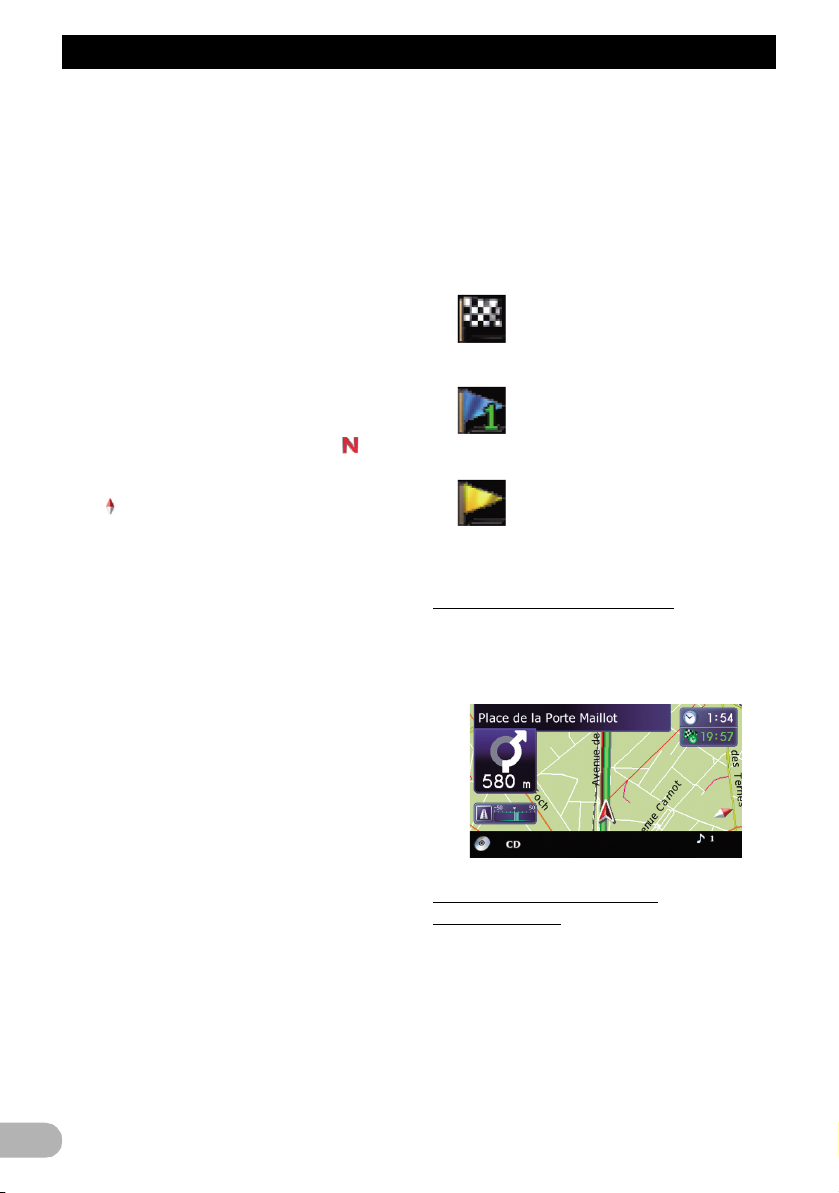
Πώς να χρησιμοποιήσετε το χάρτη
Υποδεικνύει την τρέχουσα τοποθεσία όπου
βρίσκεται το όχημά σας. Η κορυφή του
τριγωνικού συμβόλου υποδεικνύει την
κατεύθυνση που ακολουθείτε και η οθόνη
αλλάζει αυτόματα καθώς οδηγείτε.
❒ Η κορυφή του τριγωνικού συμβόλου είναι η
σωστή τρέχουσα θέση.
햹 Πλήκτρο Home
Αγγίξτε το [Οικ] στην οθόνη χάρτη για να
εμφανιστεί η οθόνη “Κύριο μενού”.
➲ Για λεπτομέρειες σχετικά με τους
χειρισμούς, ανατρέξτε στην ενότητα
“Επισκόπηση της εναλλαγής οθονών” στη
σελίδα 13.
햺 Δείκτης προσανατολισμού του χάρτη
• Όταν έχει γίνει η επιλογή “Βορράς στην
κορυφή”, εμφανίζεται το σύμβολο .
• Όταν έχει γίνει η επιλογή “Κατεύθυνση
προς τα πάνω”, εμφανίζεται το σύμβολο
.
❒ Το κόκκινο βέλος υποδεικνύει το Βορρά.
➲ Για λεπτομέρειες, ανατρέξτε στην ενότητα
“Εναλλαγή του προσανατολισμού του
χάρτη” στη σελίδα 20.
햻 Γραμμή κατεύθυνσης*
Η κατεύθυνση προς τον προορισμό σας
(επόμενη σημαντική τοποθεσία, ή δρομέας)
υποδεικνύεται από μία ευθεία γραμμή.
햽 Τρέχουσα διαδρομή*
Η τρέχουσα καθορισμ ένη διαδρομή
επισημαίνεται στο χάρτη με χρώμα. Αν πάνω
στη διαδρομή έχει οριστεί κάποια σημαντική
τοποθεσία, η διαδρομή μετά από την επόμενη
σημαντική τοποθεσία επισημαίνεται με
διαφορετικό χρώμα.
햾 Παράθυρο πολλαπλών πληροφοριών
Με κάθε άγγιγμα του πλήκτρου [Παράθυρο
πολλαπλών πληροφοριών] αλλάζει η
προβολή πληροφοριών.
• Απόσταση έως τον προορισμό (ή
απόσταση έως μία σημαντική
τοποθεσία)*
• Εκτιμώμενος χρόνος άφιξης στον
προορισμό σας ή στη σημαντική
τοποθεσία*
Ο εκτιμώμενος χρόνος άφιξης είναι μία
ιδανική τιμή η οποία υπολογίζεται βάσει της
τιμής που
την πραγματική ταχύτητα οδήγησης. Ο
έχει οριστεί για την ”Ταχύτ.” και
18
εκτιμώμενος χρόνος άφιξης αποτελεί μόνο
μία τιμή αναφοράς και δεν υπάρχει εγγύηση
ότι η άφιξη θα γίνει τη συγκεκριμένη
χρονική στιγμή.
• Χρόνος διαδρομής έως τον προορισμό
σας ή τη σημαντική τοποθεσία*
햿 Τρέχουσα ώρα
Ερμηνεία των δεικτών καθοδήγησης
Προορισμός
Η καρό σημαία υποδεικνύει τον
προορισμό σας.
Σημαντική τοποθεσία
Οι μπλε σημαίες υποδεικνύουν
τις σημαντικές τοποθεσίες.
Σημείο καθοδήγησης
Το επόμενο σημείο
καθοδήγησης (επόμενο σημείο
αλλαγής πορείας, κλπ.)
υποδεικνύεται με κίτρινη σημαία.
Γραμμή πληροφοριών ήχου
Όταν εμφανίζεται η οθόνη του συστήματος
πλοήγησης, η αλλαγή της πηγής ή η ρύθμιση
της έντασης εμφανίζει τις πληροφορίες πηγής
στο κάτω μέρος της οθόνης.
Μεγέθυνση του χάρτη της
διασταύρωσης
Όταν η “Μεγεθυμένη Προβολή” στην οθόνη
“Χάρτης” είναι “Ενεργοπ.”, εμφανίζεται μία
μεγέθυνση του χάρτη της διασταύρωσης.
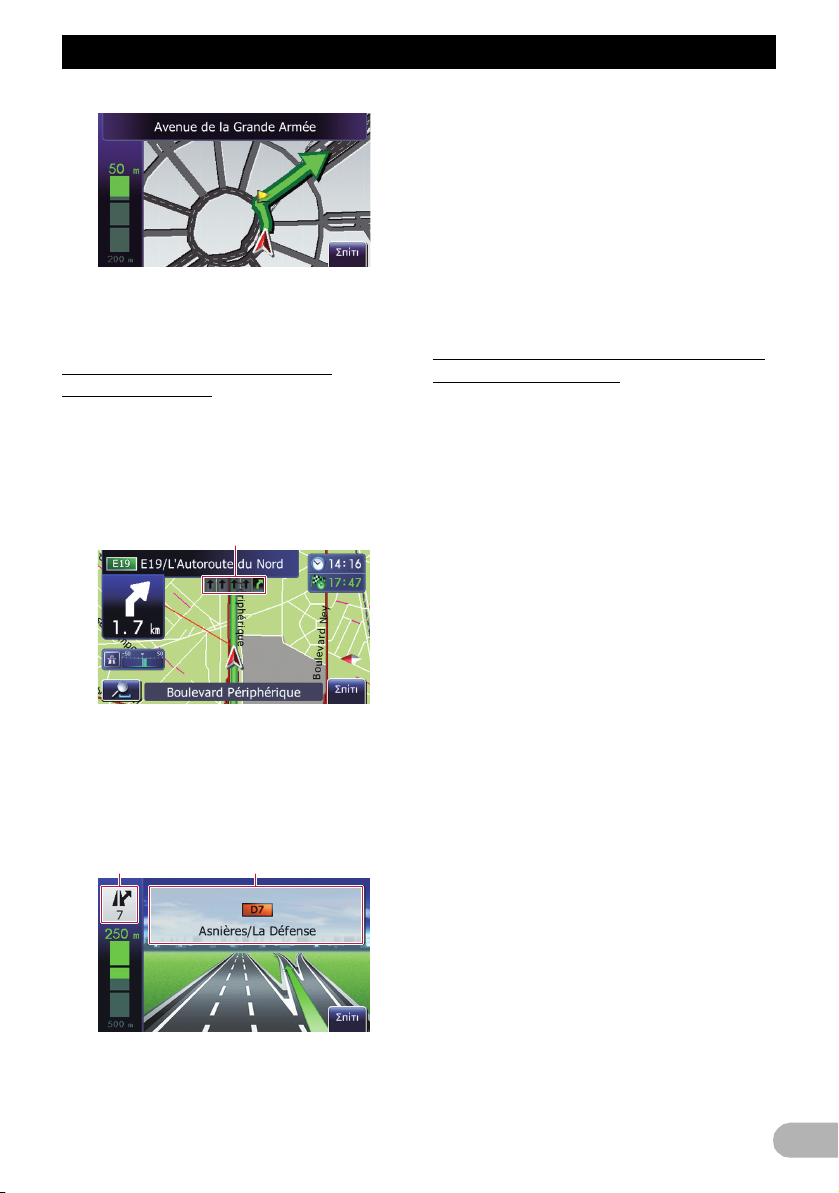
Πώς να χρησιμοποιήσετε το χάρτη
1
23
➲ Για λεπτομέρειες, ανατρέξτε στην ενότητα
“Ρύθμιση της οθόνης αυτόματου ζουμ” στη
σελίδα 63.
Προβολή κατά την οδήγηση σε
αυτοκινητόδρομο
Σε ορισμένα σημεία του αυτοκινητόδρομου,
υπάρχουν πληροφορίες για τις λωρίδες, οι
οποίες υποδεικνύουν την προτεινόμενη
λωρίδα στην οποία θα πρέπει να βρίσκεστε
για να ακολουθήσετε εύκολα τις επόμενες
οδηγίες.
Ενόσω οδηγείτε στον αυτοκινητόδρομο και
βρίσκεστε κοντά σε διασταυρώσεις ή
εξόδους, ενδέχεται να προβάλλονται οι
αριθμοί των εξόδων από τον
αυτοκινητόδρομο και
αυτοκινητόδρομου.
햲 Πληροφορίες για τις λωρίδες
햳 Πληροφορίες για την έξοδο από τον
αυτοκινητόδρομο
πινακίδες του
Προβάλλεται η έξοδος από τον
αυτοκινητόδρομο.
햴 Πινακίδες αυτοκινητόδρομου
Προβάλλουν τον αριθμό του δρόμου κα ι
δίνουν πληροφορίες για τη σωστή
κατεύθυνση.
❒ Αν τα δεδομένα για αυτά τα στοιχεία δεν
περιλαμβάνονται στην ενσωματωμένη
μνήμη, οι πληροφορίες δεν είναι διαθέσιμες
ακόμα και αν οι πινακίδες υπάρχουν στο
δρόμο.
Είδη δρόμου αποθηκευμένα στη βάση
δεδομένων του χάρτη
Δρόμοι που περιλαμβάνονται στην
καθοδήγηση διαδρομής
Οι Δρόμοι Διαδρομής Στροφή-Στροφή
περιέχουν δεδομένα ολοκληρωμένων
χαρακτηριστικών και μπορούν να
χρησιμοποιηθούν για την πλήρη Καθοδήγηση
Διαδρομής. Η Πλοήγηση Pioneer προβάλλει
την πλήρη καθοδήγηση διαδρομής,
περιλαμβάνοντας φωνητικές οδηγίες στροφήστροφή και τα εικονίδια-βέλη.
Οδοί χωρίς οδηγίες για αλλαγή
κατεύθυνσης
Οι οδοί οι οποίες μπορεί να χρησιμοποιηθούν
για να δημιουργηθεί κάποια διαδρομή (η
διαδρομή προβάλλεται και επισημαίνεται με
μωβ χρώμα) έχουν μόνο τα βασικά δεδομένα
και μπορούν να χρησιμοποιηθούν μόνο για
την παρουσίαση μιας διαδρομής για την
οποία μπορεί να γίνει πλοήγηση. Το σύστημα
πλοήγησης της Pioneer θα προβάλλει στο
χάρτη μόνο
μπορεί να γίνει πλοήγηση (υπάρχει η
δυνατότητα καθοδήγησης μόνο για την άφιξη
σε προορισμό ή σημαντική τοποθεσία).
Τηρήστε κατά μήκος της φωτισμένης
διαδρομής όλους τους τοπικούς κανόνες
οδικής κυκλοφορίας. (Για την ασφάλειά σας .)
Δεν εμφανίζονται οδηγίες στροφή-στροφή σε
αυτούς τους δρόμους.
μία διαδρομή για την οποία
Δρόμοι χωρίς διαδρομή (δρόμος ροζ
χρώματος)
Η εμφάνιση χάρτη είναι δυνατή, αλλά δεν
μπορεί να χρησιμοποιηθεί για υπολογισμό
διαδρομής. Τηρήστε κατά μήκος αυτής της
19
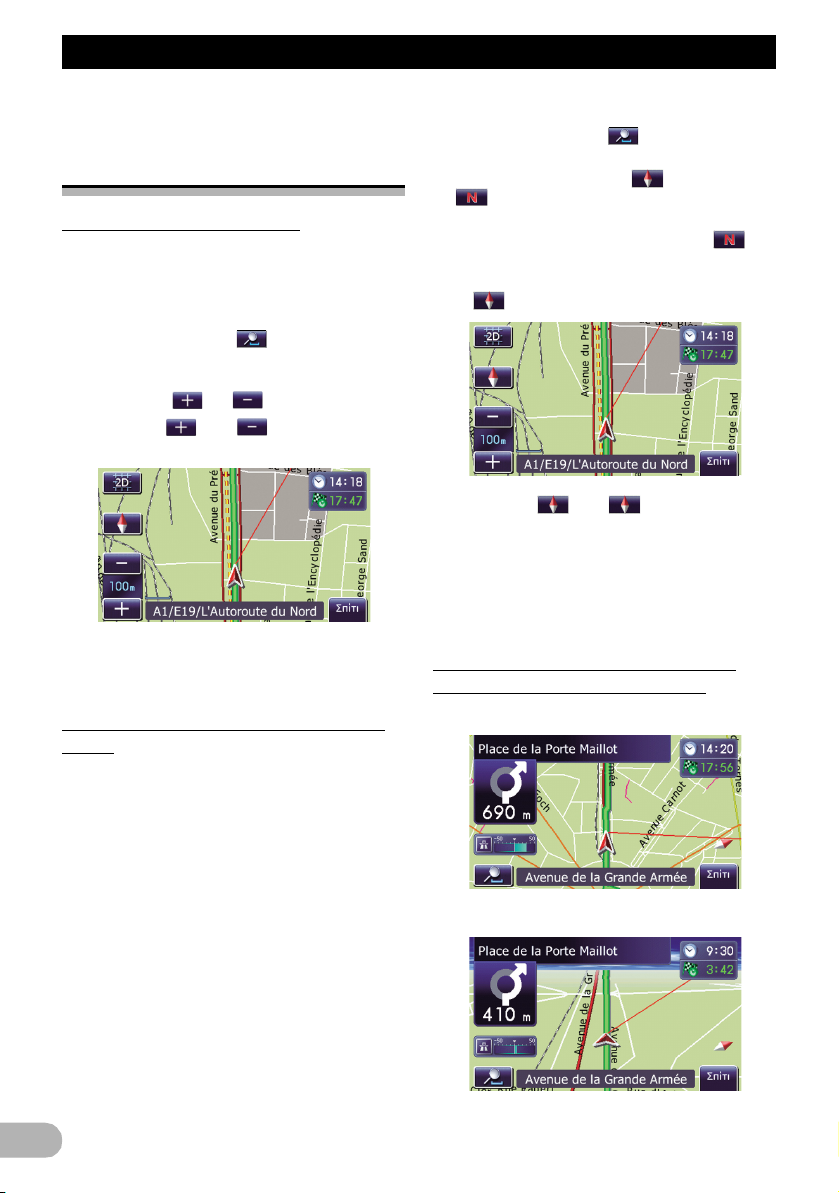
Πώς να χρησιμοποιήσετε το χάρτη
διαδρομής όλους τους τοπικούς κανόνες
οδικής κυκλοφορίας. (Για την ασφάλειά σας.)
Χειρισμός της οθόνης χάρτη
Αλλαγή κλίμακας του χάρτη
Μπορείτε να αλλάξετε την κλίμακα του χάρτη
από 25 μέτρα έως 2 000 χιλιόμετρα (25
γιάρδες και 1000 μίλια).
1. Προβολή της οθόνης χάρτη.
2. Αγγίξτε το πλήκτρο στην οθόνη του
χάρτη.
Μαζί με την κλίμακα του χάρτη εμφανίζονται
τα σύμβολα και .
3. Αγγίξτε το ή το για να αλλάξετε
την κλίμακα του χάρτη.
❒ Αν δε χρησιμοποιήσετε
μερικά δευτερόλεπτα, επιστρέφει αυτόματα
η αρχική οθόνη χάρτη.
Εναλλαγή του προσανατολισμού του
χάρτη
Είναι δυνατή η εναλλαγή της προβολής της
κατεύθυνσης του οχήματος στο χάρτη, από
“Κατεύθυνση προς τα πάνω” σε “Βορράς στην
κορυφή”.
• Κατεύθυνση προς τα πάνω:
Η προβολή του χάρτη παρουσιάζει πάντα
την κατεύθυνση του οχήματος να γίνεται
προς την κορυφή της οθόνης.
• Βορράς στην κορυφή:
Η προβολή του χάρτη
πάντοτε στην κορυφή της οθόνης.
❒ Ο προσανατολισμός του χάρτη βρίσκεται
μονίμως στο “Βορράς στην κορυφή” όταν η
κλίμακα του χάρτη είναι 50 χιλιόμετρα (25
μίλια) ή περισσότερα.
❒ Ο προσανατολισμός του χάρτη βρίσκεται
μονίμως στο “Κατεύθυνση προς τα πάνω”
όταν εμφανίζεται η οθόνη του χάρτη 3D.
τη λειτουργία για
εμφανίζει το Βορρά
1. Προβολή της οθόνης χάρτη.
2. Αγγίξτε το πλήκτρο στην οθόνη του
χάρτη.
Εμφανίζεται το σύμβολο ή το σύμβολο
.
❒ Όταν έχει γίνει η επιλογή “Βορράς στην
κορυφή”, εμφανίζεται το σύμβολο .
❒ Όταν έχει γίνει η επιλογή “Κατεύθυνση
προς τα πάνω”, εμφανίζεται το σύμβολο
.
3. Αγγίξτε το ή το για αλλαγή της
κατεύθυνσης του οχήματος.
Κάθε φορά
αλλάζει η ρύθμιση.
❒ Αν δε χρησιμοποιήσετε τη λειτουργία για
που πατάτε αυτό το πλήκτρο,
μερικά δευτερόλεπτα, επιστρέφει αυτόματα
η αρχική οθόνη χάρτη.
Εναλλαγή μεταξύ δισδιάστατης και
τρισδιάστατης προβολής χάρτη
Οθόνη χάρτη δύο διαστάσεων (2D)
Οθόνη χάρτη τριών διαστάσεων (3D)
20
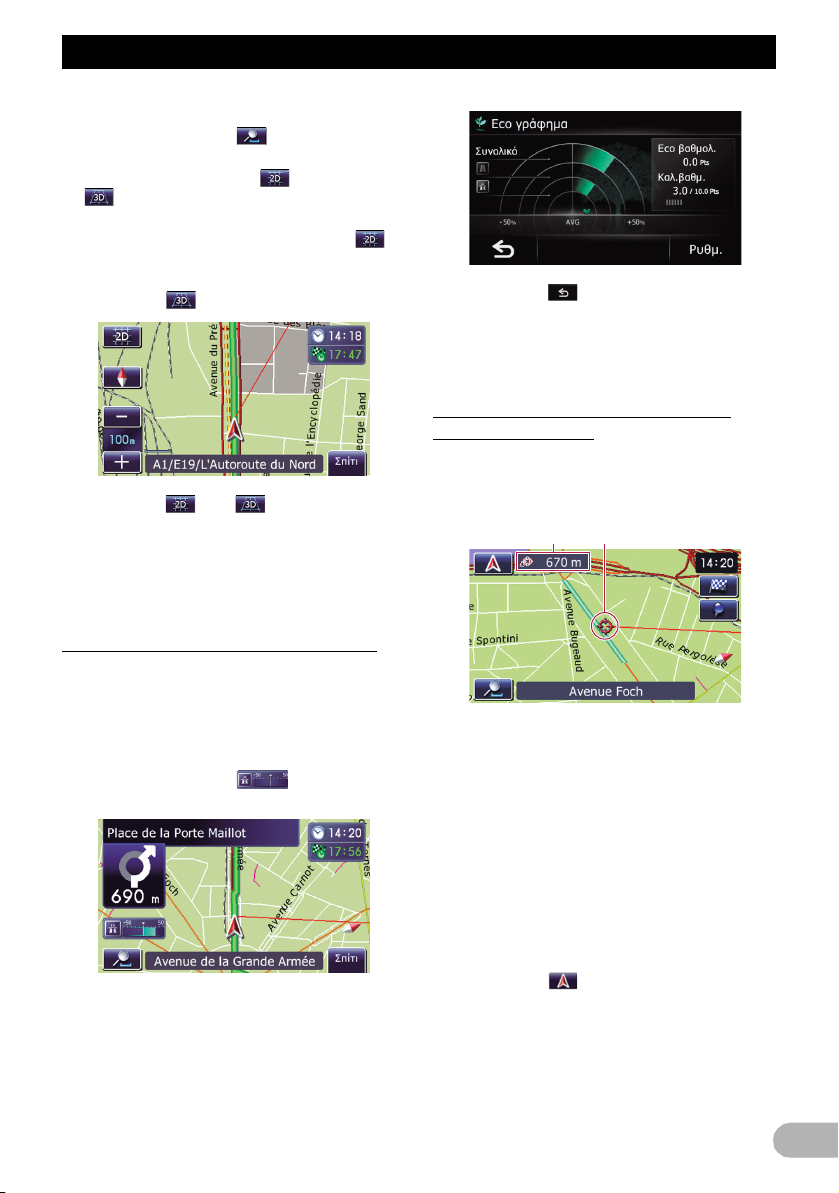
Πώς να χρησιμοποιήσετε το χάρτη
12
1. Προβολή της οθόνης χάρτη.
2. Αγγίξτε το πλήκτρο στην οθόνη του
χάρτη.
Εμφανίζεται το σύμβολο ή το σύμβολο
.
❒ Όταν έχει επιλεγεί η δισδιάστατη οθόνη
χάρτη, τότε εμφανίζεται το εικονίδιο .
❒ Όταν έχει επιλεγεί η οθόνη χάρτη τριών
διαστάσεων (3D), τότε εμφανίζεται το
εικονίδιο .
Κύλιση του χάρτη στο σημείο που
επιθυμείτε να δείτε
1. Προβολή της οθόνης χάρτη.
3. Αγγίξτε το ή το .
Κάθε φορά που πατάτε
αλλάζει η ρύθμιση.
❒ Αν δε χρησιμοποιήσετε τη λειτουργία για
μερικά δευτερόλεπτα, επιστρέφει αυτόματα
η αρχική οθόνη χάρτη.
αυτό το πλήκτρο,
2. Αγγίξτε το χάρτη και σύρετέ τον προς την
❒ Αγγίξτε το για μετακίνηση από την
οθόνη “Eco γράφημα” στην οθόνη χάρτη.
➲ Για λεπτομέρειες, ανατρέξτε στην ενότητα
“Εμφάνιση του μενού “Eco γράφημα”” στη
σελίδα 23.
επιθυ μητή κατεύθυνση κύλισης.
Εμφάνιση του μενού “Eco γράφημα”
Το “Eco γράφημα” εμφανίζει τα αποτέλεσμα
της σύγκρισης της παρελθούσας μέσης
κατανάλωσης με την τρέχουσα μέση
κατανάλωση.
1. Προβολή της οθόνης χάρτη.
2. Αγγίξτε το πλήκτρο στην οθόνη
του χάρτη.
Εμφανίζεται η οθόνη “Eco γράφημα”.
햲 Απόσταση από την τρέχουσα θέση
햳 Δρομέας
Η τοποθέτηση του δρομέα στην επιθυμητή
θέση έχει ως αποτέλεσμα μια σύντομη
επισκόπηση πληροφοριών σχετικά με την
τοποθεσία που εμφανίζεται στο κάτω μέρος
της οθόνης, η οποία περιλαμβάνει την
ονομασία της οδού και άλλες πληροφορίες για
αυτήν την τοποθεσία. (Οι πληροφορίες που
εμφανίζονται ποικίλουν ανάλογα με τη θέση.)
❒ Η αύξηση
μήκος κατά το οποίο θα σύρετε το χάρτη.
Αγγίξτε το .
Ο χάρτης επιστρέφει στην τρέχουσα θέση.
της κύλισης εξαρτάται από το
21
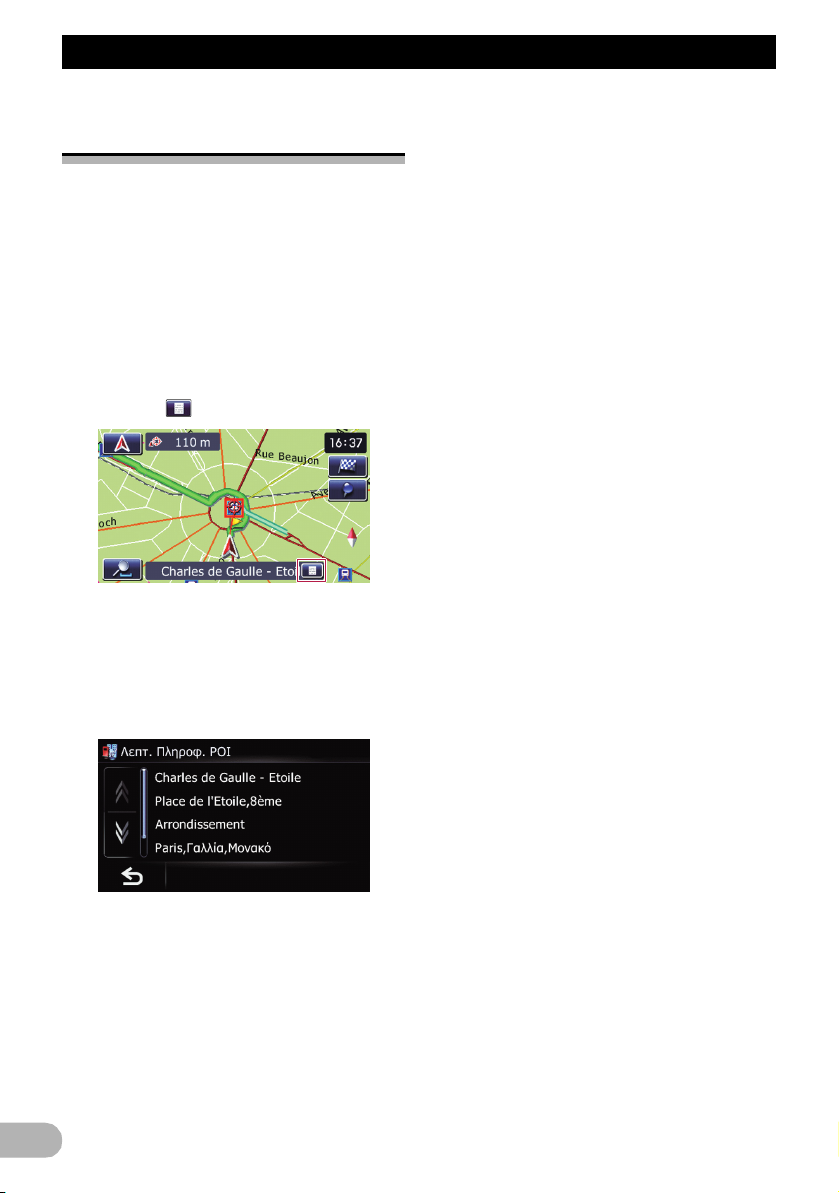
Πώς να χρησιμοποιήσετε το χάρτη
Προβολή πληροφοριών για
συγκεκριμένη τοποθεσία
Εμφανίζεται ένα εικονίδιο για τοποθεσίες που
έχουν καταχωρηθεί (σπίτι, συγκεκριμένες
τοποθεσίες, εισαγωγή Προτιμήσεις) και για
τοποθεσίες όπου υπάρχει εικονίδιο POI ή
εικονίδιο πληροφοριών για την κίνηση.
Τοποθετήστε το δρομέα πάνω από το
εικονίδιο για να δείτε τις πληροφορίες
λεπτομερώς.
1. Κάνετε κύλιση του χάρτη και μετακινήστε
το δρομέα στο εικονίδιο που θέλετε
δείτε.
2. Αγγίξτε το .
Εμφανίζεται η οθόνη “Λίστα Πληροφοριών”.
3. Αγγίξτε το στοιχείο του οποίου τις
αναλυτικές πληροφορίες θέλετε να
ελέγξετε.
Θα εμφανιστούν πληροφορίες για τη
συγκεκριμένη τοποθεσία.
να
➲ Για λεπτομέρειες, ανατρέξτε στην ενότητα
“Πώς να διαβάσετε στο χάρτη πληροφορίες
σχετικά με την κίνηση” στη σελίδα 50.
22
Οι πληροφορίες διαφέρουν ανάλογα με την
τοποθεσία. (Ενδέχεται να μην διατίθενται
πληροφορίες για τη συγκεκριμένη
τοποθεσία.)
➲ Για λεπτομέρειες, ανατρέξτε στην ενότητα
“Ρύθμιση
“Προτιμήσεις”” στη σελίδα 63.
➲ Για λεπτομέρειες, ανατρέξτε στην ενότητα
“Εμφάνιση σημείου ενδιαφέροντος στο
χάρτη” στη σελίδα 61.
της εμφάνισης του εικονιδίου
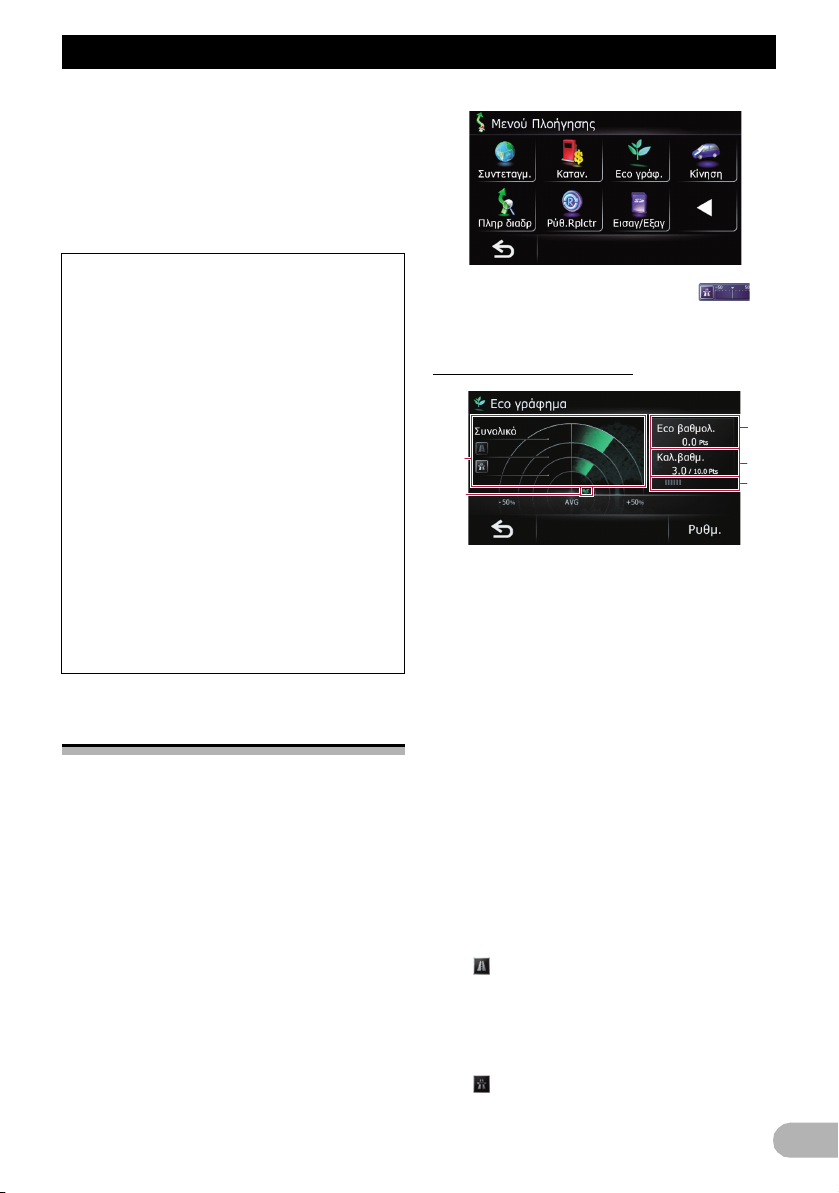
Λειτουργία Οικολογικής οδήγησης
5
2
3
4
1
ЛейфпхсгЯб ПйкплпгйкЮт пдЮгзузт
Το παρόν σύστημα πλοήγησης είναι
εφοδιασμένο με μία λειτουργία Οικολογικής
Οδήγησης, η οποία μπορεί να
χρησιμοποιηθεί ώστε να υπολογιστεί εάν
οδηγείτε με φιλικό προς το περιβάλλον τρόπο.
Το κεφάλαιο αυτό περιγράφει αυτή τη
λειτουργία.
• Ο υπολογισμός της κατανάλωσης
καυσίμου βασίζεται σε μία θεωρητική τιμή
η οποία προσδιορίζεται από την ταχύτητα
του οχήματος και τις πληροφορίες
αναφορικά με τη θέση του, οι οποίες
προέρχονται από το σύστημα
πλοήγησης. Η κατανάλωση
οποία προβάλλεται αποτελεί μόνο τιμή
αναφοράς και δεν υπάρχει εγγύηση ότι
μπορεί να επιτευχθεί.
• Οι λειτουργίες Οικολογικής οδήγησης
αποτελούν υπολογισμούς της αναλογίας
μεταξύ της κατανάλωσης καυσίμου σε
πραγματικό χρόνο και της μέσης
κατανάλωσης καυσίμου και δεν
αποτελούν πραγματική τιμή.
• Οι υπολογισμοί και λειτουργίες
Οικολογικής οδήγησης λαμβάνουν
υπόψη τη
την ταχύτητα του οχήματος για τον
καθορισμό των τιμών.
θέση του συστήματος GPS και
Εμφάνιση του μενού “Eco
γράφημα”
Η λειτουργία αυτή υπολογίζει κατά
προσέγγιση την κατανά λωση του καυσίμου
βάσει του τρόπου οδήγησής σας, τη συγκρίνει
με τη μέση κατανάλωση καυσίμου που είχατε
στο παρελθόν και προβάλλει τα
αποτελέσματα σε γράφημα.
1. Αγγίξτε το [Οικ] στην οθόνη του χάρτη και
μετά αγγίξτε το [Πλοήγηση].
➲ Για λεπτομέρειες σχετικά με τους
χειρισμούς
“Επισκόπηση της εναλλαγής οθονών” στη
σελίδα 13.
2. Αγγίξτε το πλήκτρο [Eco γράφημα].
, ανατρέξτε στην ενότητα
καυσίμου η
❒ Μπορείτε επίσης να αγγίξετε το
στην οθόνη του χάρτη για να εμφανίσετε το
“Eco γράφημα”.
Διαβάζοντας την οθόνη
햲 Γράφημα σύγκρισης μέσης κατανάλωσης
καυσίμου
Προβάλλει τησύγκριση της μέσης
κατανάλωσης καυσίμου έως την τελευταία
διακοπή λειτουργίας του συστήματος
πλοήγησης (παρελθούσα μέση κατανάλωση
καυσίμου) με την τρέχουσα μέση κατανάλωση
καυσίμου. Η οθόνη ενημερώνεται κάθε 3
λεπτά. Όσο η τιμή μετακινείται πιο κοντά προς
το +, τόσο καλύτερη είναι η μέση κατανάλωση
καυσίμου.
Υπάρχουν
γράφημα.
• Ολικό
Σύγκριση της παρελθούσας μέσης
κατανάλωσης καυσίμου και της μέσης
κατανάλωσης καυσίμου από τη στιγμή που
έγινε η τελευταία εκκίνηση του συστήματος
πλοήγησης έως την τρέχουσα θέση του
οχήματος.
• : Απλός δρόμος
Σύγκριση της παρελθούσας μέσης
κατανάλωσης καυσίμου με τη μέση
κατανάλωση καυσίμου των τελευταίων 90
δευτερολέπτων, όταν το όχημα κινείται σε
έναν απλό δρόμο.
• : Αυτοκινητόδρομος
Σύγκριση της παρελθούσας μέσης
τρεις διαφορετικές γραμμές στο
23
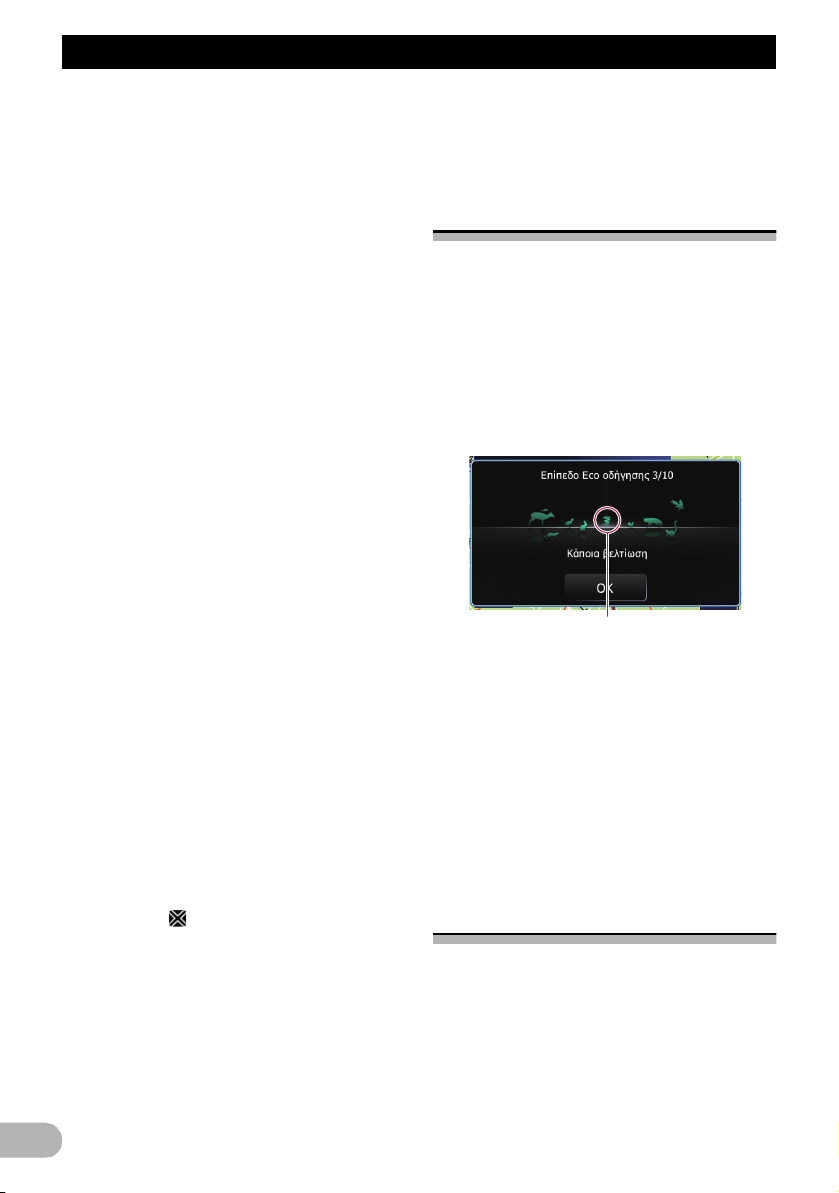
Λειτουργία Οικολογικής οδήγησης
κατανάλωσης καυσίμου με τη μέση
κατανάλωση καυσίμου των τελευταίων 90
δευτερολέπτων, όταν το όχημα κινείται σε
αυτοκινητόδρομο.
햳 Eco βαθμολ.
Το αποτέλεσμα της σύγκρισης της
παρελθούσας μέσης κατανάλωσης καυσίμου
με την τρέχουσα μέση κατανάλωση καυσίμου
παίρνει τιμές από 0,0 Pts (πόντους) έως 10,0
Pts. Όσο υψηλότερη είναι η τιμή, τόσο πιο
καλή είναι η μέση κατανάλωση καυσίμου όταν
συγκρίνεται με παλαιότερες διαδρομές που
έγιναν με καθοδήγηση.
Η “Eco βαθμολ.”
❒ Δεν εμφανίζεται όταν η ρύθμιση “Eco
βαθμολ.” είναι “Απενεργ.” ή όταν δεν έχει
οριστεί κάποια διαδρομή.
ενημερώνεται κάθε 5 λεπτά.
햴 Υψηλότερη βαθμολογία
Προβάλλεται η υψηλότερη βαθμολογία έως
την τρέχουσα ημερομηνία.
❒ Δεν εμφανίζεται όταν η ρύθμιση “Eco
βαθμολ.” είναι “Απενεργ.” ή όταν δεν έχει
οριστεί κάποια διαδρομή.
햵 Οικολογικός μετρητής
Ο πράσινος δείκτης παρουσιάζει την
τρέχουσα βαθμολογία, ενώ ο γκρι δείκτης
παρουσιάζει την καλύτερη βαθμολογία έως
τώρα.
❒ Δεν εμφανίζεται όταν η ρύθμιση “Eco
βαθμολ.” είναι “Απενεργ.” ή όταν δεν έχει
οριστεί κάποια διαδρομή.
햶 Εικονίδια ζώων
Ο αριθμός των εμφανιζόμενων εικονιδίων
ζώων αυξάνεται ή ελαττώνεται αναλόγως με
την τιμή του “Eco βαθμολ.”.
❒ Εάν επιχειρήσετε να χρησιμοποιήσετε τη
λειτουργία “Eco γράφημα” αμέσως μετά
την πρώτη ενεργοποίηση του συστήματος
πλοήγησης, ενδέχεται να εμφανιστεί το
σύμβολο και η λειτουργία να μην είναι
διαθέσιμη.
➲ Για λεπτομέρειες, ανατρέξτε στην ενότητα
“Αντιμετώπιση προβλημάτων” στη σελίδα
72 (Σύμπτωμα: “Το “Eco γράφημα” δεν
είναι διαθέσιμο.”).
❒ Μπορείτε να αλλάξετε τις ρυθμίσεις της
οθόνης.
➲ Για λεπτομέρειες, ανατρέξτε στην ενότητα
“Αλλαγή των ρυθμίσεων της λειτουργίας
eco” στη σελίδα 25.
Εμφάνιση της καθοδήγησης
Επίπ. Eco οδήγ.
Το σύστημα πλοήγησης είναι εφοδιασμένο με
τη λειτουργία “Επίπ. Eco οδήγ.” η οποία
εκτιμά πόσο φιλική προς το περιβάλλον ήταν
η οδήγησή σας.
Οι πόντοι του “Επίπ. Eco οδήγ.” αλλάζουν
όταν το όχημα φτάσει στον προορισμό του,
αναλόγως με το “Eco βαθμολ.”. Όταν
φτάσετε κάποιους συγκεκριμένους πόντους,
περνάτε σε υψηλότερο επίπεδο και
εμφανίζεται ένα μήνυμα.
1
햲 Εικονίδιο δέντρου
Καθώς περνάτε σε υψηλότερο επίπεδο, το
εικονίδιο του δέντρου αλλάζει, απεικονίζοντας
αρχικώς ένα μικρό και στη συνέχεια ένα
μεγάλο δέντρο.
❒ Δεν εμφανίζεται όταν η ρύθμιση “Επίπ.
Eco οδήγ.” είναι “Απενεργ.”.
➲ Για λεπτομέρειες, ανατρέξτε στην ενότητα
“Αλλαγή των ρυθμίσεων της λειτουργίας
eco” στη σελίδα 25.
Συναγερμός απότομου
ξεκινήματος
Εάν η ταχύτητα του οχήματος ξεπεράσει τα
41 kmph (25,5 mph) εντός 5 δευτερολέπτων
από τη στιγμ ή που ξεκίνησε, εμφανίζεται ένα
μήνυμα και ακούγεται ένας προειδοποιητικός
ήχος.
24
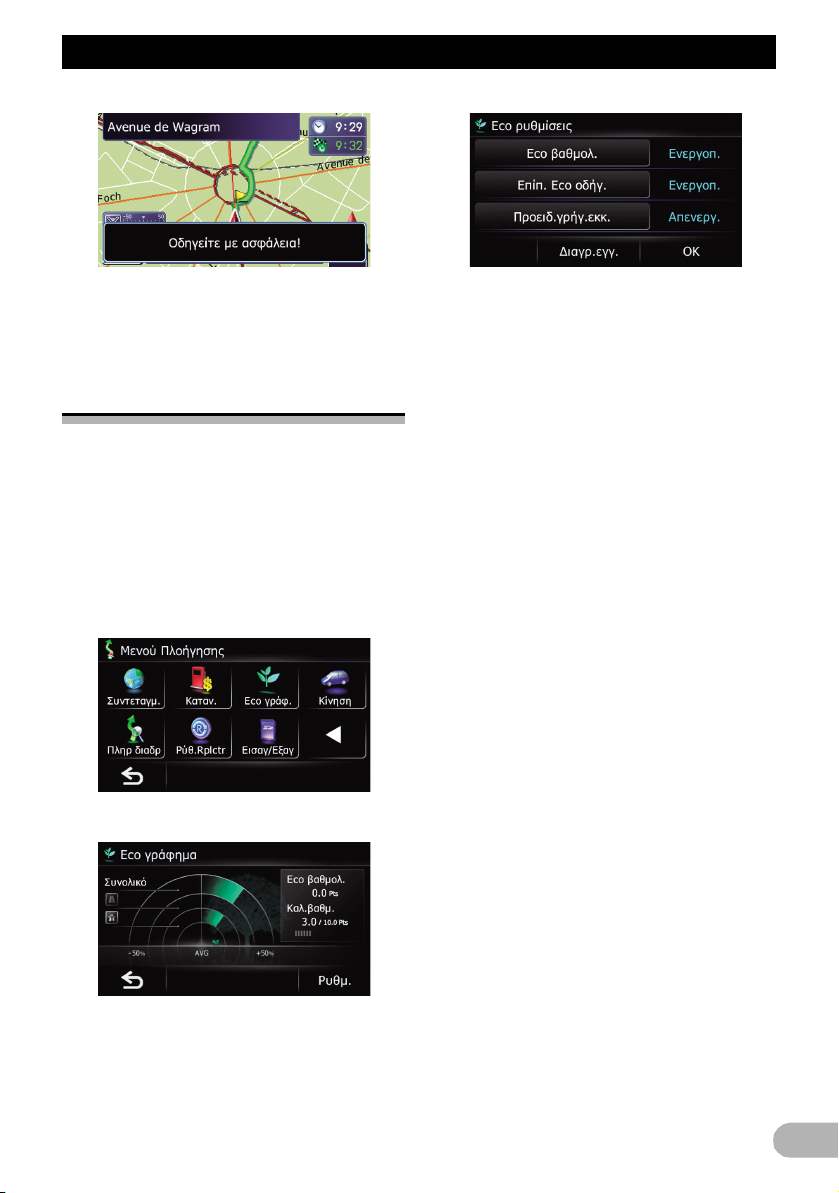
Λειτουργία Οικολογικής οδήγησης
➲ Για λεπτομέρειες, ανατρέξτε στην ενότητα
“Αλλαγή των ρυθμίσεων της λειτουργίας
eco” στη σελίδα 25.
Αλλαγή των ρυθμίσεων της
λειτουργίας eco
Μπορείτε να αλλάξετε τις ρυθμίσεις της
λειτουργίας eco.
1. Αγγίξτε το [Οικ] στην οθόνη του χάρτη και
μετά αγγίξτε το [Πλοήγηση].
➲ Για λεπτομέρειες σχετικά με τους
χειρισμούς, ανατρέξτε στην ενότητα
“Επισκόπηση της εναλλαγής οθονών” στη
σελίδα 13.
2. Αγγίξτε το πλήκτρο [Eco γράφημα].
3. Αγγίξτε το πλήκτρο [Ρυθμ.].
Εμφανίζεται η οθόνη “Eco ρυθμίσεις”.
4. Αγγίξτε
την επιλογή που θέλετε.
Eco βαθμολ.
• Ενεργοπ. (προεπιλογή):
Εμφάνιση του “Eco βαθμολ.”
• Απενεργ.:
Απόκρυψη του “Eco βαθμολ.”.
➲ Για λεπτομέρειες, ανατρέξτε στην ενότητα
“Εμφάνιση του μενού “Eco γράφημα”” στη
σελίδα 23.
Επίπ. Eco οδήγ.
• Ενεργοπ. (προεπιλογή):
Αφού φτάσετε στον προορισμό σας,
εμφανίζεται ένα μήνυμα και ακούγεται ένας
ήχος ειδοποίησης όταν το
“Επίπ. Eco οδήγ.” έχει αυξηθεί ή μειωθεί.
• Απενεργ.:
Δεν εμφανίζεται κάποιο μήνυμα και δεν
ακούγεται ήχος ειδοποίησης όταν το όχημα
φτάσει στον προορισμό του.
➲ Για λεπτομέρειες, ανατρέξτε στην ενότητα
“Εμφάνιση της καθοδήγησης Επίπ. Eco
οδήγ.” στη σελίδα 24.
Προειδ.γρήγ.εκκ.
• Ενεργοπ.:
Εμφανίζεται ένα μήνυμα και ακούγεται ένας
ήχος ειδοποίησης όταν το όχημα κάνει
απότομη εκκίνηση.
• Απενεργ. (προεπιλογή):
Δεν εμφανίζεται μήνυμα και δεν ακούγεται
ήχος ειδοποίησης όταν το όχημα κάνει
απότομη εκκίνηση.
Διαγρ.εγγ.
Διαγράφονται τα δεδομένα κατανάλωσης
καυσίμου.
5. Αγγίξτε το πλήκτρο [OK].
Οι ρυθμίσεις ολοκληρώθηκαν.
επίπεδο του
25
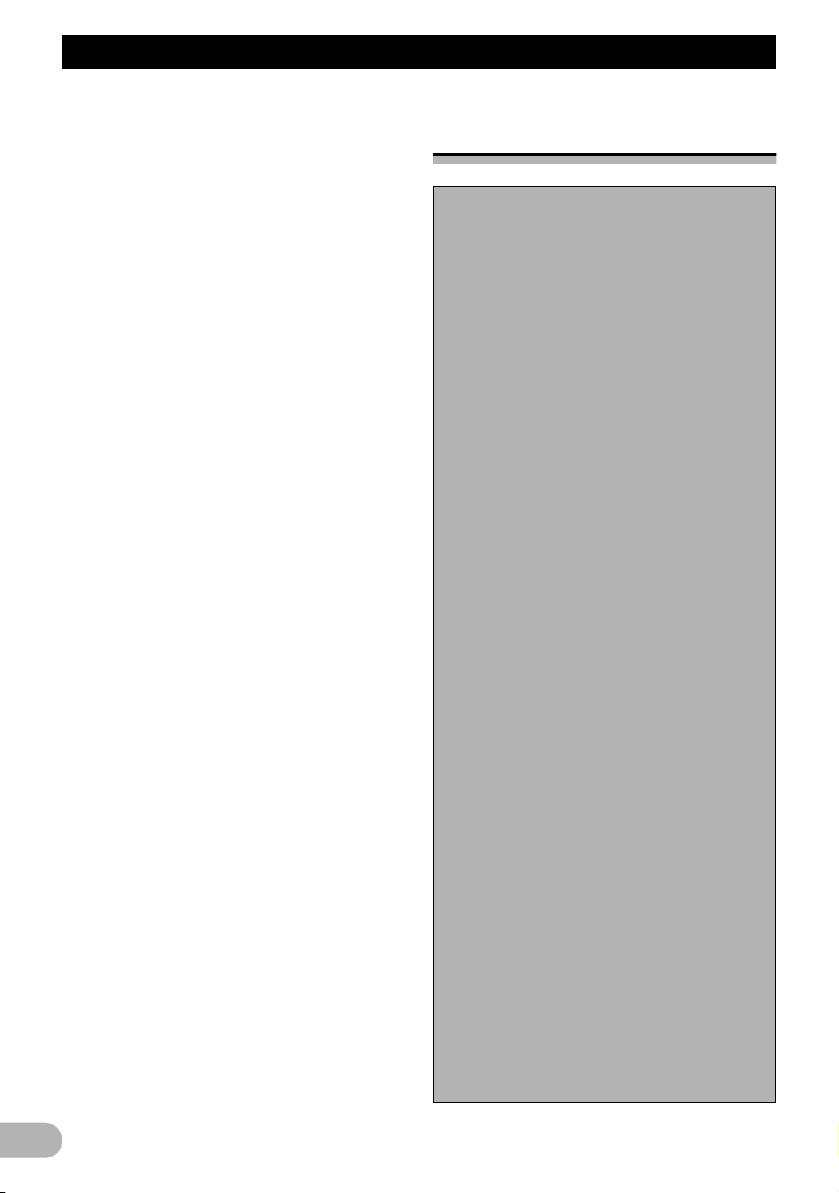
Αναζήτηση και επιλογή μίας τοποθεσίας
БнбжЮфзуз кбй ерйлпгЮ мЯбт фпрпиеуЯбт
! ΠΡΟΣΟΧΗ
Για λόγους ασφαλείας, αυτές οι λειτουργίες
καθορισμού της διαδρομής δεν είναι
διαθέσιμες ενόσω το όχημα σας βρίσκεται σε
κίνηση. Για να ενεργοποιήσετε αυτές τις
λειτουργίες θα πρέπει να σταθμεύσετε σε
κάποιο ασφαλές σημείο και να τραβήξετε το
χειρόφρενο, πριν καθορίσετε τη διαδρομή.
❒ Κάποιες πληροφορίες που αφορούν
κανόνες οδικής κυκλοφορίας εξαρτώνται
από τη στιγμή κατά την οποία γίνεται ο
υπολογισμός της διαδρομής. Συνεπώς, οι
πληροφορίες ενδέχεται να μην
αντιστοιχούν σε κάποιο κανόνα οδικής
κυκλοφορίας τη χρονική στιγμή που το
όχημα σας διέρχεται από την εν λόγω
τοποθεσία. Επίσης, οι πληροφορίες που
παρέχονται για τους κανόνες οδικής
κυκλοφορίας θα αφορούν επιβατικά
οχήματα και
μεταφορών. Τηρείτε πάντοτε τους
ισχύοντες κανόνες οδικής κυκλοφορίας
όταν οδηγείτε.
όχι φορτηγά ή άλλα οχήματα
Βασική διαδικασία δημιουργίας
της διαδρομής σας
1. Σταθμεύστε το όχημα σας σε κάποιο
ασφαλές σημείο και τραβήξτε το χειρόφρενο.
2. Προβάλλετε την οθόνη “Κύριο μενού”.
➲
Για λεπτομέρειες σχετικά με τους χειρισμούς,
ανατρέξτε στην ενότητα “Επισκόπηση της
εναλλαγής οθονών” στη σελίδα 13.
3. Επιλέξτε τη μέθοδο αναζήτησης του
προορισμού σας.
4. Πληκτρολογήστε τις πληροφορίες για
τον προορισμό σας προκειμένου να
υπολογιστεί η διαδρομή.
5. Επιβεβαιώστε την τοποθεσία στο χάρτη.
➲ Για λεπτομέρειες, ανατρέξτε στην ενότητα
“Δημιουργία διαδρομής προς τον
προορισμό σας” στη σελίδα 36.
6. Το σύστημα πλοήγησης υπολογίζει τη
διαδρομή προς τον προορισμό σας και, εν
συνεχεία, εμφανίζει τη διαδρομή στο χάρτη.
7. Ελέγξτε και αποφασίστε για τη
διαδρομή.
➲ Για λεπτομέρειες, ανατρέξτε στην ενότητα
“Δημιουργία διαδρομής προς τον
προορισμό σας” στη σελίδα 36.
8. Το σύστημα πλοήγησης ορίζει τη
διαδρομή προς τον προορισμό σας και
εμφανίζεται ο χάρτης της περιοχής όπου
βρίσκεστε.
9. Αφού απελευθερώσετε το χειρόφρενο,
οδηγήστε ακολουθώντας τις οδηγίες
πλοήγησης.
«
«
«
«
«
«
«
«
26
